Hp PHOTOSMART D7100 User Manual [de]

HP Photosmart D7100 series
Benutzerhandbuch
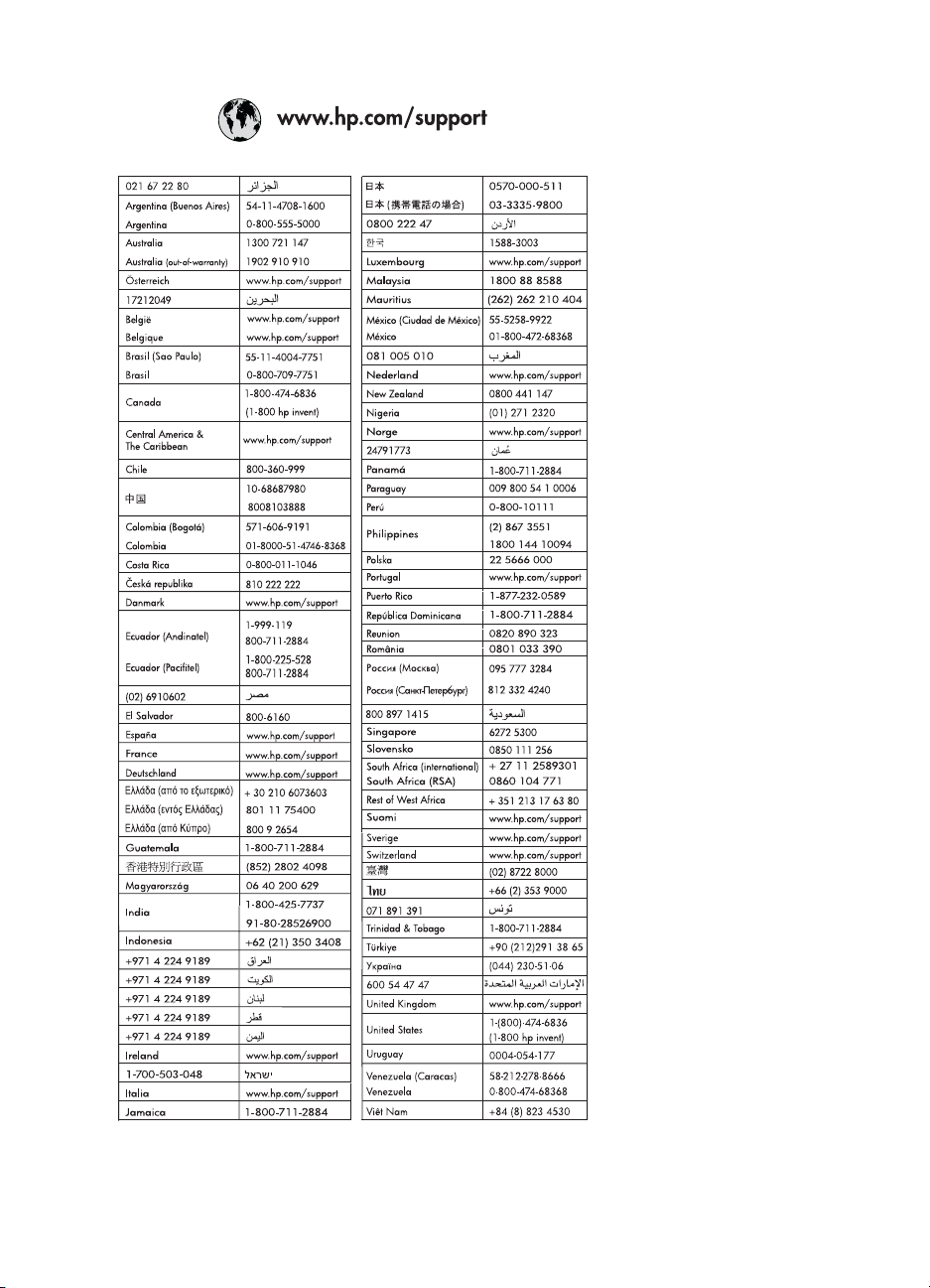
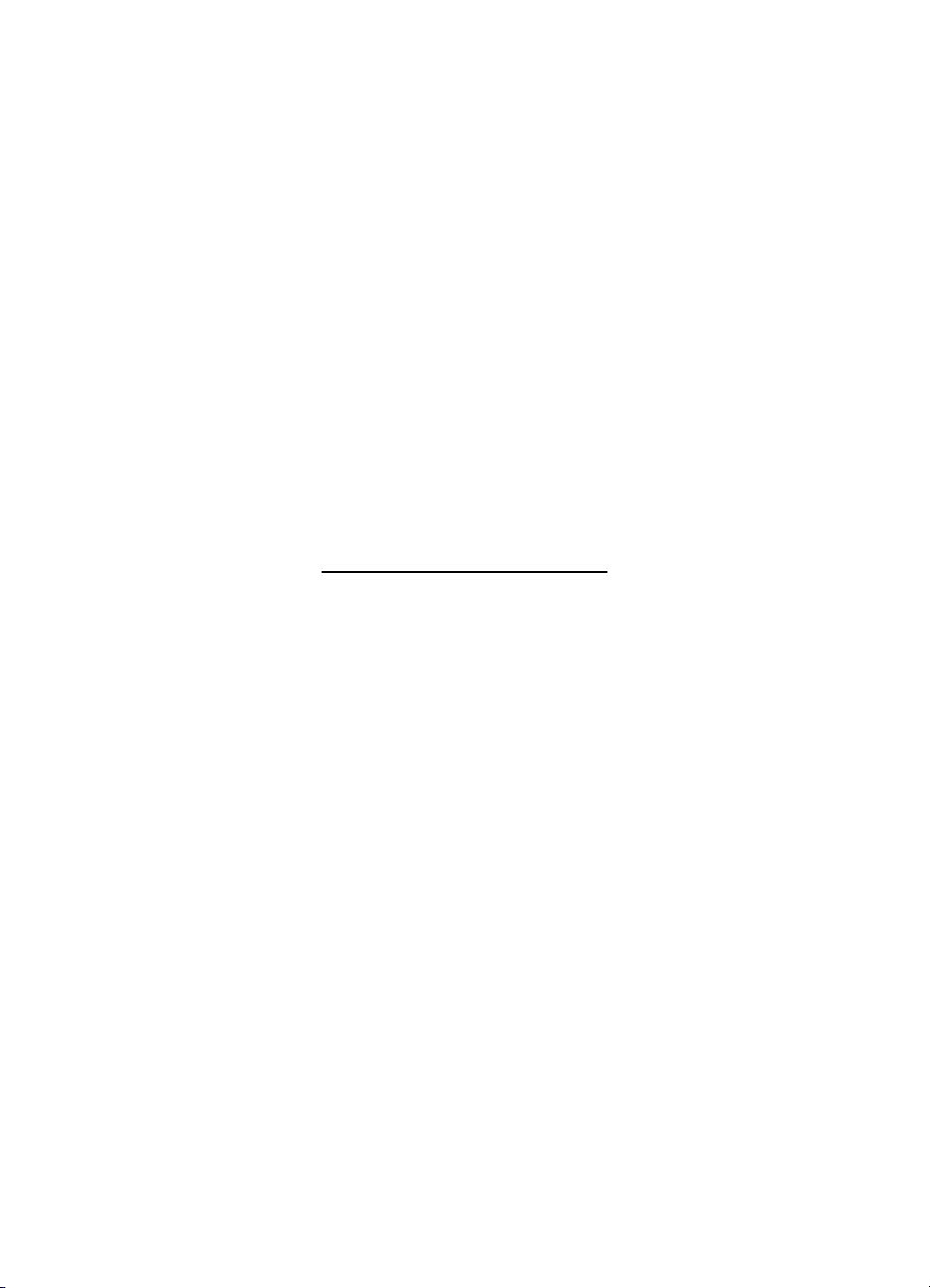
HP Photosmart D7100 series
HP Photosmart D7100 series Benutzerhandbuch
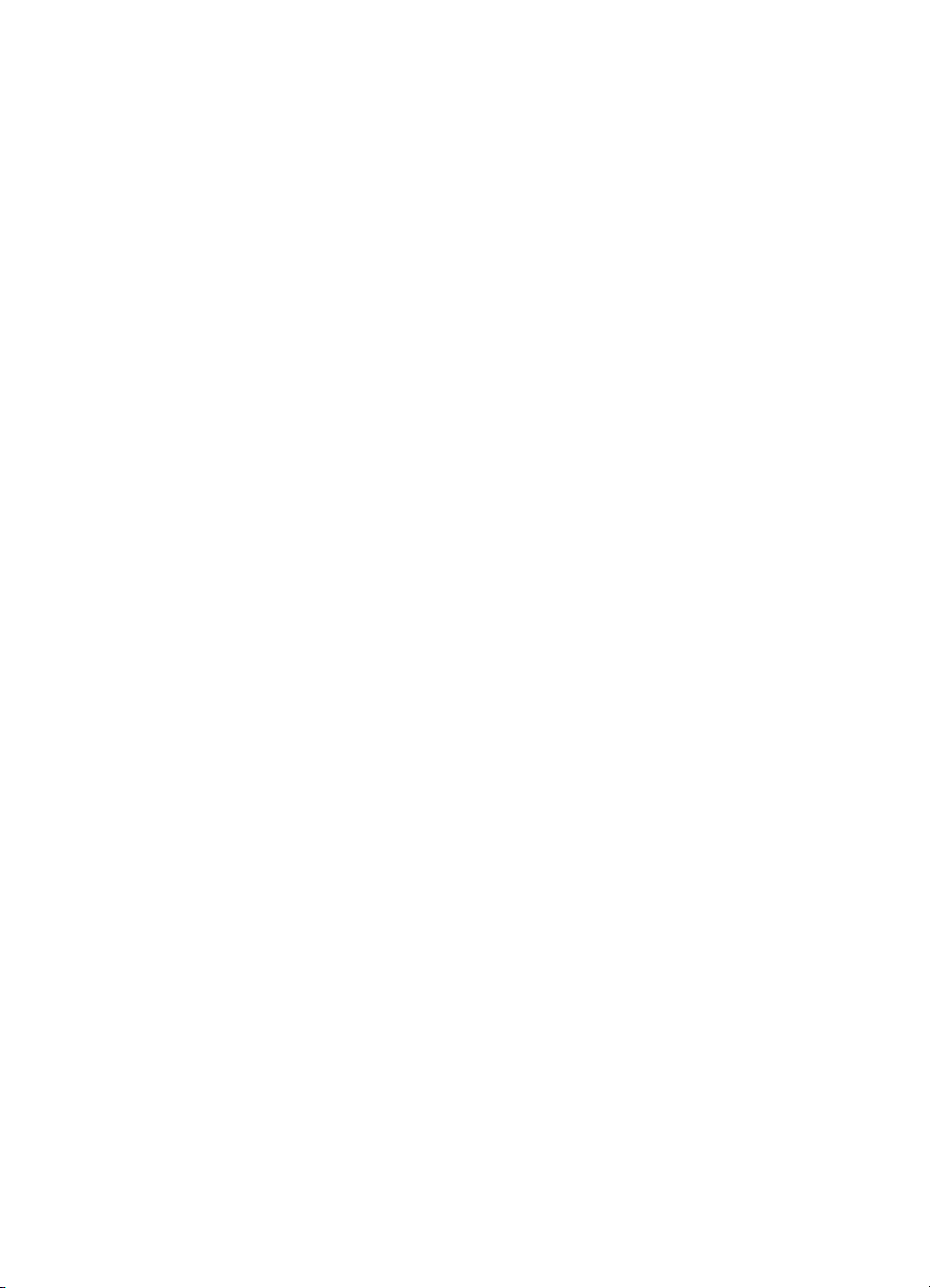
Copyrights und Marken
© 2006 Hewlett-Packard Development
Company, L.P.
Die Informationen in diesem Dokument
können ohne vorherige Ankündigung
geändert werden. Vervielfältigung,
Adaption oder Übersetzung sind ohne
vorherige schriftliche Genehmigung
nur im Rahmen des Urheberrechts
zulässig.
Hinweise von HewlettPackard
Die Informationen in diesem Dokument
können ohne vorherige Ankündigung
geändert werden.
Alle Rechte vorbehalten.
Vervielfältigung, Adaption oder
Übersetzung sind ohne vorherige
schriftliche Genehmigung von HewlettPackard nur im Rahmen des
Urheberrechts zulässig.
Für HP Produkte und Dienste gilt nur
die Gewährleistung, die in der
ausdrücklichen
Gewährleistungserklärung des
jeweiligen Produkts bzw. Dienstes
aufgeführt ist. Aus dem vorliegenden
Dokument sind keine weiter reichenden
Garantieansprüche abzuleiten. HP
haftet nicht für technische oder
redaktionelle Fehler oder
Auslassungen in diesem Dokument.
Marken
HP, das HP Logo und Photosmart sind
Eigentum von Hewlett-Packard
Development Company, L.P.
Das Secure Digital-Logo ist eine Marke
der SD Association.
Microsoft und Windows sind
eingetragene Marken der Microsoft
Corporation.
CompactFlash, CF und das CF-Logo
sind Marken der CompactFlash
Association (CFA).
Memory Stick, Memory Stick Duo,
Memory Stick PRO und Memory Stick
PRO Duo sind Marken oder
eingetragene Marken der Sony
Corporation.
MultiMediaCard ist eine Marke der
Infineon Technologies AG of Germany,
die für die MMCA (MultiMediaCard
Association) lizenziert ist.
Microdrive ist eine Marke von Hitachi
Global Storage Technologies.
xD-Picture Card ist eine Marke von Fuji
Photo Film Co., Ltd., Toshiba
Corporation und Olympus Optical Co.,
Ltd.
Mac, das Mac-Logo und Macintosh
sind eingetragene Marken von Apple
Computer, Inc.
iPod ist eine Marke von Apple
Computer, Inc.
Bluetooth ist eine eigene Marke des
Besitzers und wird von HewlettPackard Company unter Lizenz
verwendet.
PictBridge und das PictBridge-Logo
sind Marken der Camera & Imaging
Products Association (CIPA).
Andere Marken und die zugehörigen
Produkte sind Marken oder
eingetragene Marken der jeweiligen
Eigentümer.
Modellspezifische
Zulassungsnummer
Für Ihr Gerät wurde zu
Identifikationszwecken eine
modellspezifische Zulassungsnummer
vergeben. Die Zulassungsnummer
Ihres Geräts lautet VCVRA-0603.
Diese Zulassungsnummer darf aber
nicht mit der Produktbezeichnung (z. B.
HP Photosmart D7100 series) oder der
Produktnummer (z. B. Q7046A)
verwechselt werden.
Energieverbrauch – Energy
Star®
Die Hewlett-Packard Company setzt
sich für eine umweltfreundliche
Herstellung qualitativ hochwertiger
Produkte ein. Informationen zum HP
Programm zur umweltfreundlichen
Produktherstellung finden Sie in der
Online-Hilfe.
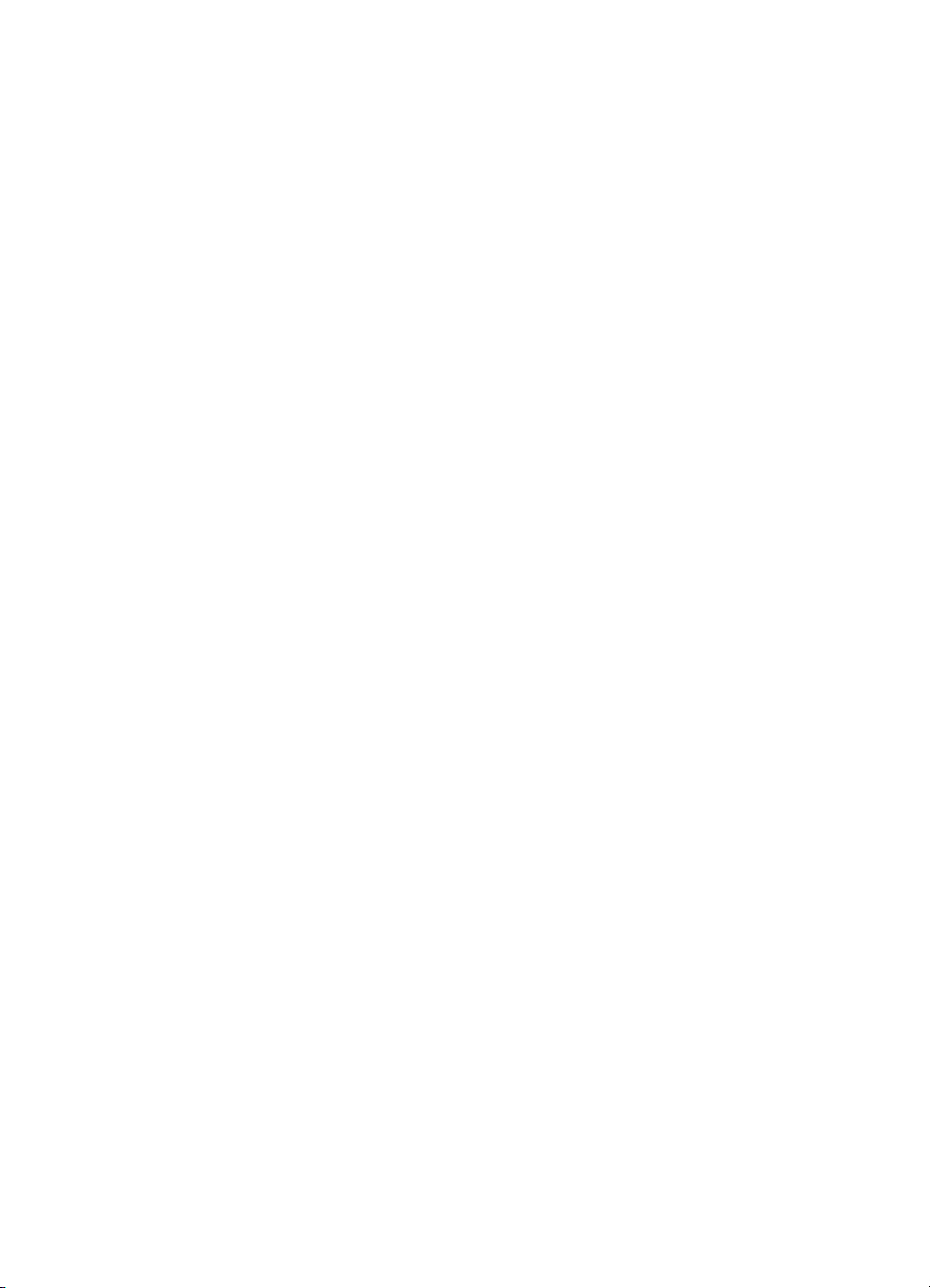
Inhalt
1 Willkommen...........................................................................................................5
2 Druckvorbereitung..............................................................................................13
3 Drucken von Fotos ohne Computer..................................................................23
Sonderfunktionen....................................................................................................5
Zugriff auf die HP Photosmart Online-Hilfe.............................................................6
Druckerkomponenten..............................................................................................6
Optionales Zubehör.................................................................................................9
Druckermenü.........................................................................................................10
Anzeigen und drucken...................................................................................10
Speichern.......................................................................................................11
Gemeinsam nutzen........................................................................................11
Einstellungen..................................................................................................11
Einlegen von Papier..............................................................................................13
Auswählen des richtigen Papiers...................................................................13
Tipps zum Einlegen von Papier.....................................................................13
Einlegen in das Hauptfach.............................................................................14
Legen sie Papier in das Fotofach ein.............................................................14
Einsetzen von Tintenpatronen...............................................................................15
Kauf von Ersatztintenpatronen.......................................................................15
Tipps zu Tintenpatronen................................................................................17
Gewährleistungsinformationen zu den Tintenpatronen..................................17
Einsetzen und Austauschen der Tintenpatronen...........................................18
Einsetzen von Speicherkarten...............................................................................19
Unterstützte Dateiformate..............................................................................20
Einsetzen von Speicherkarten.......................................................................20
Speicherkartentypen......................................................................................20
Entfernen von Speicherkarten........................................................................21
Drucken von Fotos................................................................................................23
Drucken der Fotos auf einer Speicherkarte...................................................23
Drucken eines oder mehrerer Fotos.......................................................23
Drucken aller Fotos auf der Speicherkarte.............................................24
Drucken von Fotos auf einer Speicherkarte, die über die Kamera
ausgewählt wurden.................................................................................24
Drucken mit dem Assistenten.................................................................24
Drucken von Fotos aus Videoclips..........................................................24
Drucken eines Foto-Indexes...................................................................25
Abbrechen des Druckvorgangs...............................................................25
Drucken von Fotos über eine Digitalkamera..................................................25
Digitalkamera mit Bluetooth Wireless Technology..................................26
Digitalkamera mit PictBridge-Technologie..............................................26
Drucken der Fotos auf einem iPod.................................................................26
Fotolayouts............................................................................................................27
Optimieren der Fotoqualität...................................................................................29
Anpassen zu dunkler Fotos............................................................................29
Entfernen des Rote-Augen-Effekts aus Fotos................................................29
HP Photosmart D7100 series Benutzerhandbuch 1
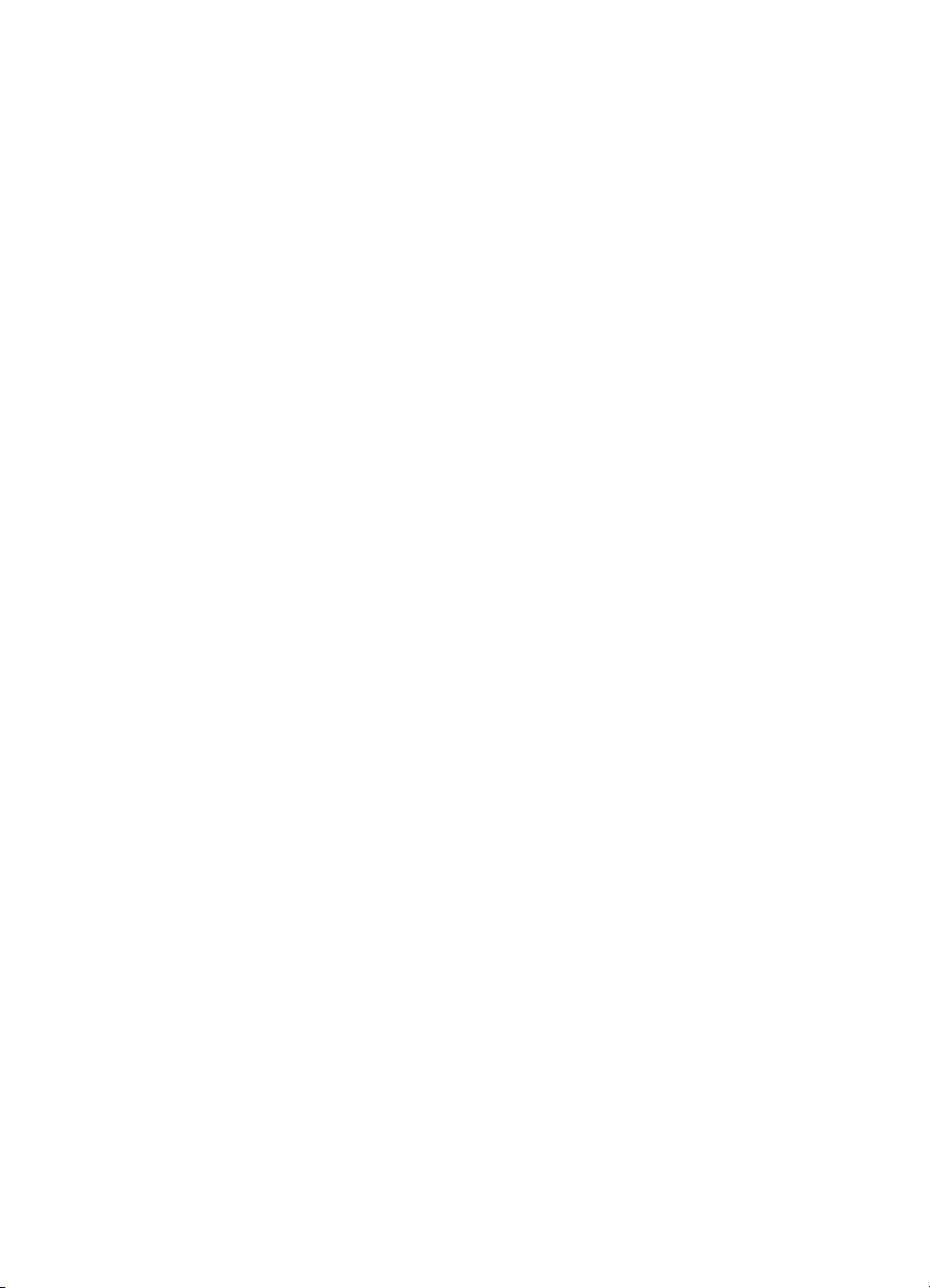
Anpassen Videoclips mit schlechter Qualität.................................................29
Werden Sie kreativ................................................................................................29
Einen Farbeffekt hinzufügen..........................................................................29
Druckausgaben mit Datum und Uhrzeit versehen.........................................30
Druckqualität ändern......................................................................................30
Fotos zuschneiden.........................................................................................30
Panoramafotos drucken.................................................................................31
4 Anschließen des Druckers.................................................................................33
Anschließen an andere Geräte.............................................................................33
Speichern von Fotos auf einem Computer............................................................35
Verbinden über HP Photosmart Gemeinsam nutzen............................................35
5 Drucken von einem Computer aus....................................................................37
Verwenden von kreativen Optionen in der Druckersoftware.................................37
HP Photosmart Premier (Windows-Benutzer)................................................37
HP Photosmart Essential (Windows-Benutzer)..............................................38
HP Photosmart Studio (Macintosh-Benutzer)................................................38
HP Photosmart Gemeinsam nutzen...............................................................39
Festlegen von Druckeinstellungen........................................................................39
Öffnen der Online-Hilfe...................................................................................39
Funktionen der HP Real Life-Technologien..........................................................40
6 Pflege und Wartung.............................................................................................41
Reinigen und Warten des Druckers......................................................................41
Reinigen des Druckergehäuses.....................................................................41
Ausrichten des Druckers................................................................................41
Drucken einer Beispielseite............................................................................41
Automatische Reinigung des Druckkopfs......................................................42
Manuelles Reinigen der Tintenpatronenkontakte...........................................42
Drucken eines Selbsttestberichts...................................................................43
Aktualisieren der Software....................................................................................44
Lagern und Transportieren des Druckers und der Tintenpatronen.......................45
Lagern und Transportieren des Druckers......................................................45
Lagern und Transportieren der Tintenpatronen.............................................46
Erhalten der Fotopapierqualität.............................................................................46
7 Fehlerbehebung...................................................................................................47
Probleme mit der Druckerhardware.......................................................................47
Probleme beim Drucken........................................................................................49
Fehlermeldungen..................................................................................................53
Papierfehler....................................................................................................53
Tintenpatronenfehler......................................................................................54
Speicherkartenfehler......................................................................................58
Computer- und Verbindungsfehler beim Drucken..........................................61
8 HP Support...........................................................................................................63
Support-Ablauf.......................................................................................................63
Telefonischer HP Support.....................................................................................63
Dauer des telefonischen Supports.................................................................63
Anrufen beim HP Support..............................................................................63
Nach Ablauf des kostenlosen Telefon-Supports............................................64
A Spezifikationen....................................................................................................65
Systemanforderungen...........................................................................................65
Druckerspezifikationen..........................................................................................65
2 HP Photosmart D7100 series
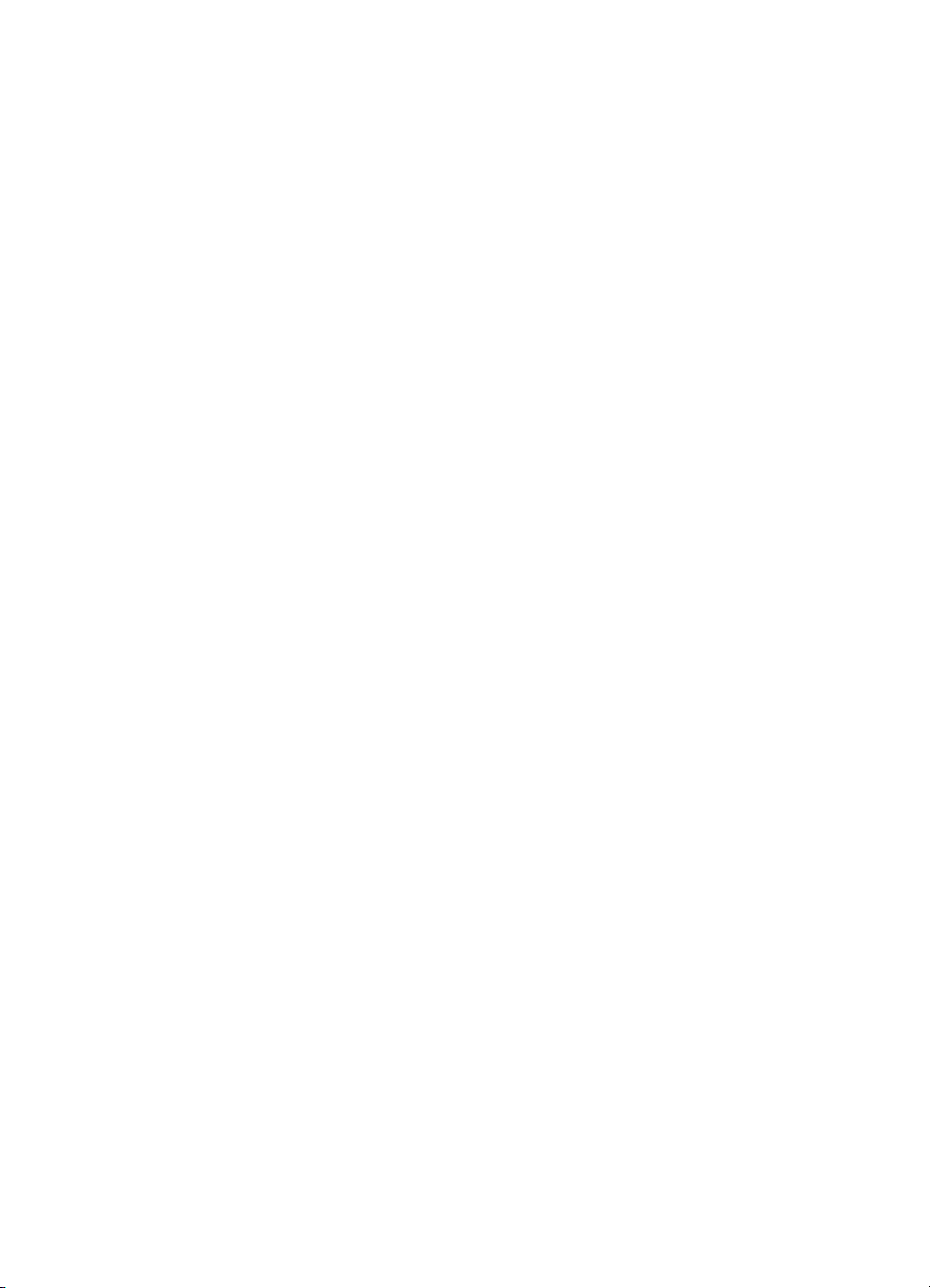
Inhalt
B HP Gewährleistung..............................................................................................69
Index............................................................................................................................71
HP Photosmart D7100 series Benutzerhandbuch 3
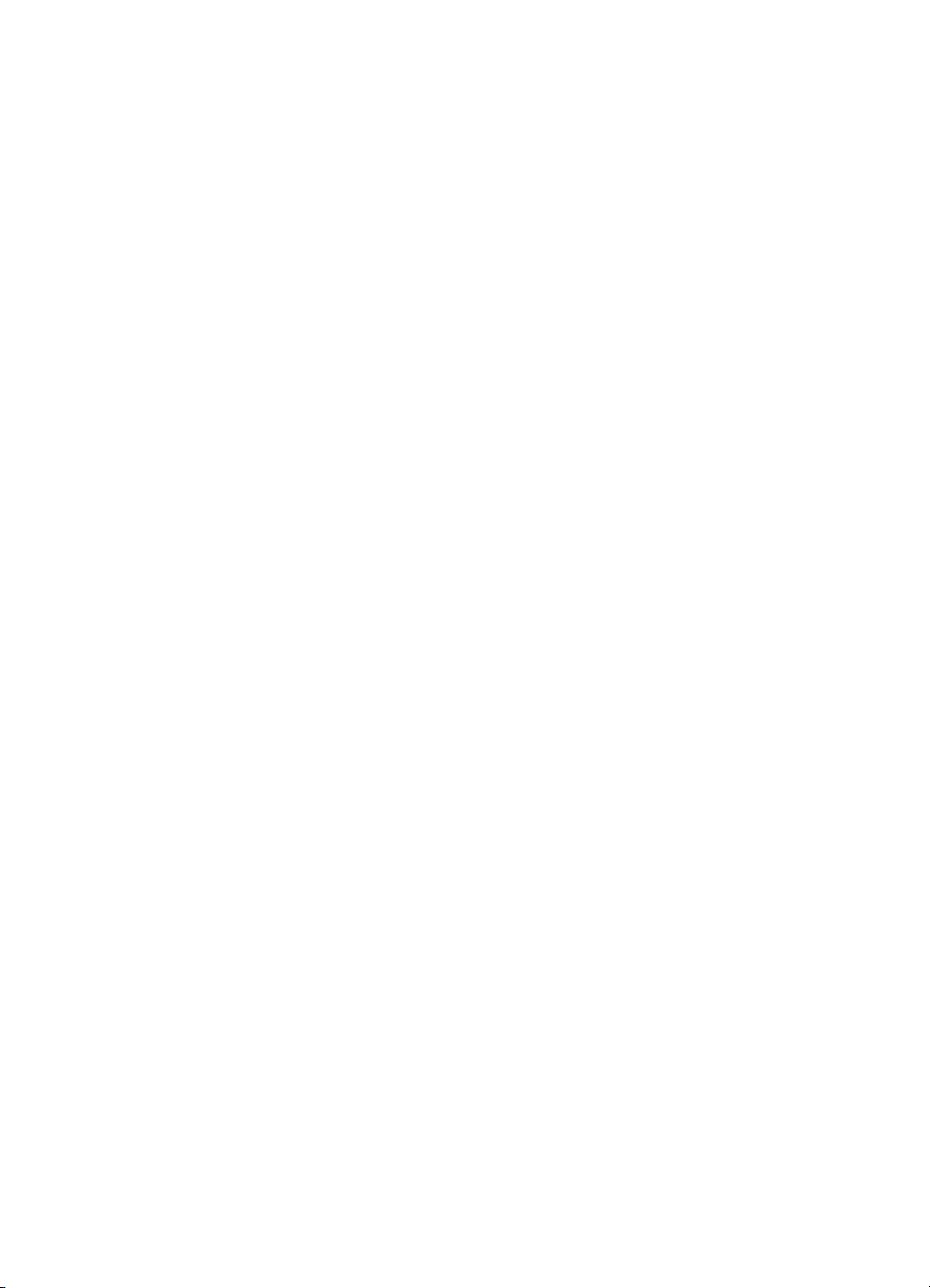
4 HP Photosmart D7100 series
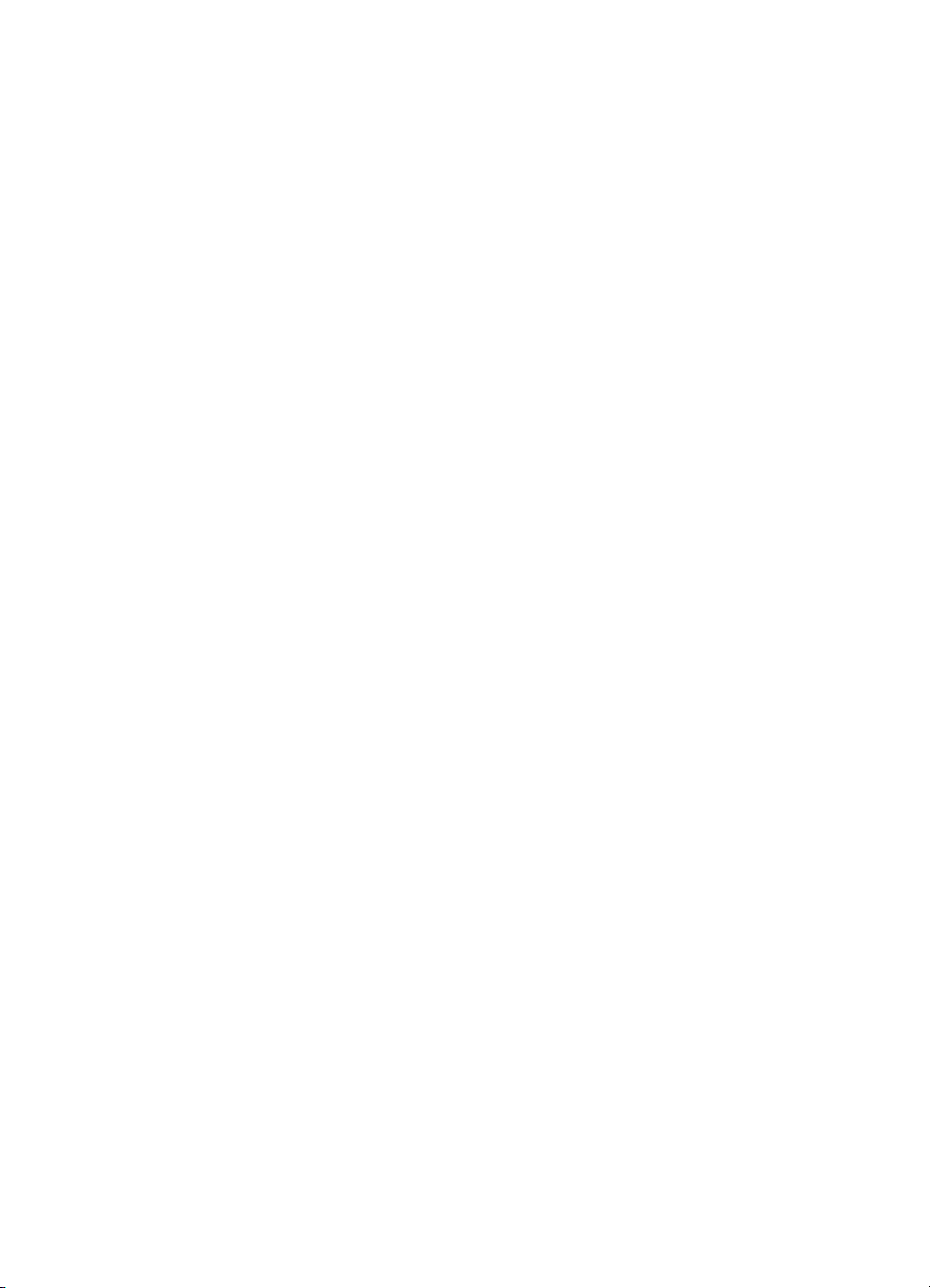
1
Willkommen
Vielen Dank, dass Sie sich für den Drucker HP Photosmart D7100 series entschieden
haben! Mit diesem neuen Fotodrucker können Sie originalgetreue Fotos drucken, Fotos
auf einem Computer speichern sowie mit oder ohne Computer auf einfache Weise
Projekte erstellen, die Ihnen viel Freude machen werden.
In diesem Handbuch wird hauptsächlich beschrieben, wie Sie mit dem Drucker drucken
können, ohne ihn an einen Computer anzuschließen. Informationen zum Drucken über
einen Computer finden Sie in der Online-Hilfe, die zusammen mit der Druckersoftware
installiert wird. Eine Übersicht über die Verwendung des Druckers mit einem Computer
finden Sie unter Drucken von einem Computer aus. Informationen zum Installieren der
Software finden Sie in der Kurzübersicht.
Private Benutzer erhalten Informationen zu folgenden Aufgaben:
● Drucken von randlosen Fotos direkt am Drucker oder vom Computer aus
● Auswählen eines Fotolayouts
● Umwandeln von Farbfotos in Schwarzweißfotos und Anwenden von Farbeffekten
wie Sepia oder Antik
Im Lieferumfang des Druckers sind folgende Dokumente enthalten:
● Kurzübersicht: In der Kurzübersicht finden Sie Anleitungen zum Einrichten des
Druckers, Installieren der Druckersoftware und Drucken Ihres ersten Fotos.
● Benutzerhandbuch: Das Benutzerhandbuch ist das Dokument, das Sie gerade
lesen. In diesem Handbuch werden die Grundfunktionen des Druckers beschrieben.
Außerdem erfahren Sie hier, wie Sie den Drucker ohne Computer verwenden und
Hardwareprobleme beheben.
● Online-Hilfe: Die Online-Hilfe für den HP Photosmart enthält Informationen zur
Verwendung des Druckers mit einem Computer und zur Behebung von
Softwareproblemen.
Sonderfunktionen
Dank neuer Funktionen und Medien können Sie einfacher als je zuvor Fotos in
hervorragender Qualität erstellen:
● Bei Verwendung des neuen HP Advanced Fotopapier (in manchen Ländern/
Regionen auch als HP Fotopapier bezeichnet) erfassen spezielle Sensoren im
Drucker eine Markierung auf der Rückseite des Papiers und wählen automatisch
die entsprechenden optimalen Druckeinstellungen aus. Weitere Informationen zu
diesem neuen Papier finden Sie unter Auswählen des richtigen Papiers.
● Mit HP Real Life-Technologien können Sie auf einfache Weise bessere Fotos
erstellen. Automatische Entfernung von roten Augen und adaptive Beleuchtung zum
Verbessern von Schattendetails sind nur zwei der zahlreichen Technologien, die zur
Ausstattung gehören. Sie können die zahlreichen Optionen zum Bearbeiten und
Optimieren sowohl über das Bedienfeld als auch über die Druckersoftware
einstellen. Weitere Informationen zum Zugriff auf diese Funktionen über das
Bedienfeld finden Sie unter Optimieren der Fotoqualität. Informationen zum Zugriff
auf diese Funktionen über die Software finden Sie unter Funktionen der HP Real
Life-Technologien.
HP Photosmart D7100 series Benutzerhandbuch 5
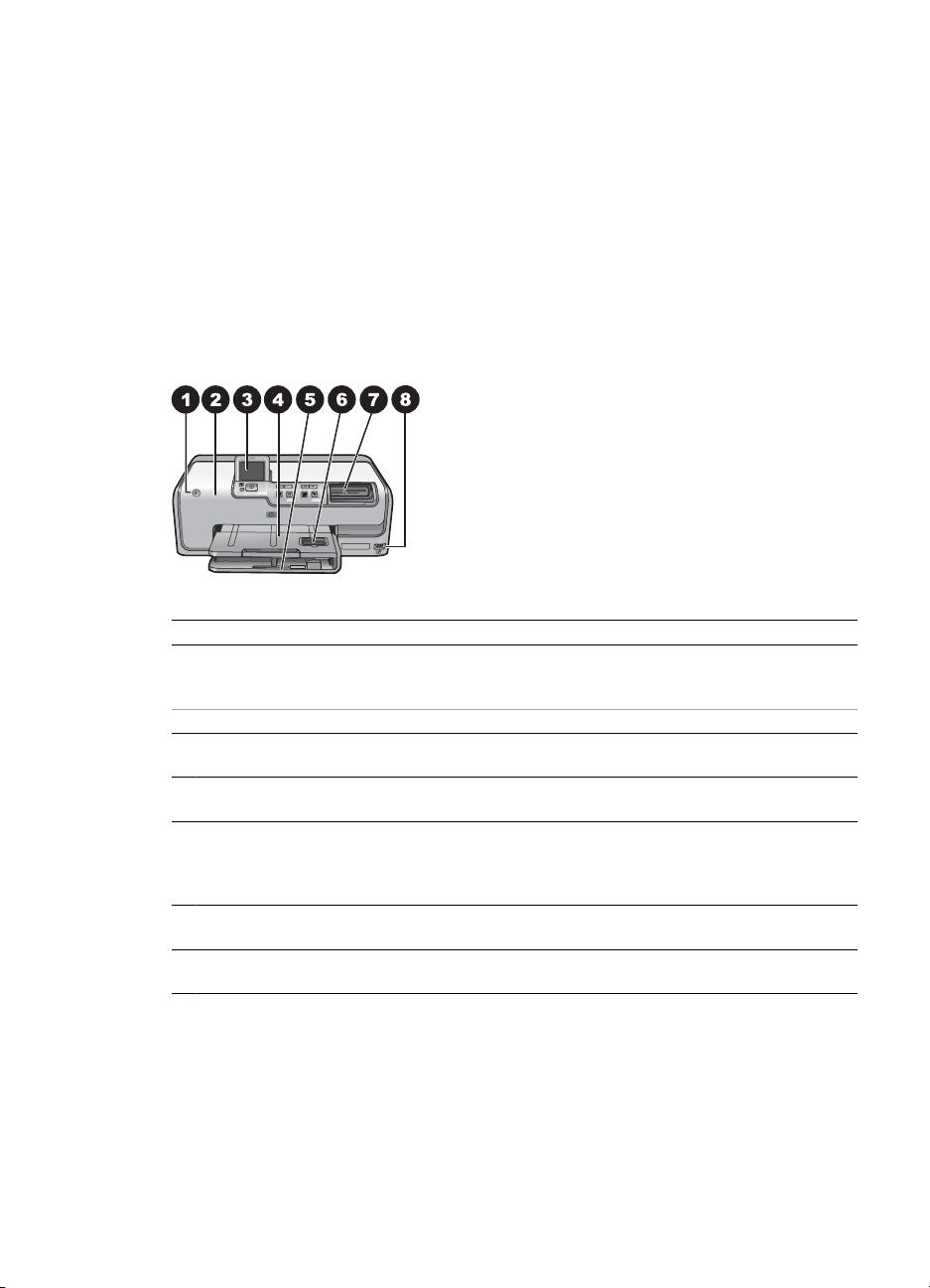
Kapitel 1
Zugriff auf die HP Photosmart Online-Hilfe
Wenn Sie die HP Photosmart Software auf einem Computer installiert haben, können
Sie die HP Photosmart Online-Hilfe anzeigen:
● Windows-PC: Wählen Sie im Windows-Menü Start nacheinander die Optionen
Programme (Windows XP: Alle Programme) > HP > HP Photosmart D7100
series > Photosmart Hilfe aus.
● Macintosh: Wählen Sie im Finder im Menü Hilfe die Option Mac-Hilfe aus. Wählen
Sie im Menü Bibliothek in der Hilfeanzeige die Option HP Photosmart Mac-Hilfe
aus.
Druckerkomponenten
Vorderseite des Druckers
1 Netztaste: Drücken Sie diese Taste, um den Drucker einzuschalten.
2 Obere Abdeckung: Nehmen Sie diese Abdeckung ab, um auf die Tintenpatronen zuzugreifen
und Papierstaus zu beseitigen. Halten Sie die obere Abdeckung zum Abnehmen unterhalb
des HP Logos fest, und ziehen Sie sie nach oben.
3 Druckeranzeige: Auf dieser Anzeige können Sie Fotos, Menüs und Meldungen anzeigen.
4 Ausgabefach: Hier werden die gedruckten Seiten ausgegeben. Heben Sie dieses Fach an,
um auf das Fotofach zuzugreifen.
5 Hauptfach: Ziehen Sie dieses Fach heraus, und legen Sie Papier, Transparentfolien,
Briefumschläge oder andere Druckmedien mit der zu bedruckenden Seite nach unten ein.
6 Fotofach: Heben Sie das Ausgabefach an, ziehen Sie dieses Fach heraus, und legen Sie
zum Drucken kleinformatiges Papier bis zu 10 x 15 cm (4 x 6 Zoll) mit der zu bedruckenden
Seite nach unten in das Fotofach ein. Es kann auch Papier mit Abreißstreifen verwendet
werden.
7 Speicherkartensteckplätze: Setzen Sie hier Speicherkarten ein. Eine Liste der unterstützten
Speicherkarten finden Sie unter Einsetzen von Speicherkarten.
8 Kamera-Anschluss: Hier können Sie eine PictBridge™-Digitalkamera, den optionalen
HP Bluetooth
®
Wireless Druckeradapter oder einen iPod anschließen.
6 HP Photosmart D7100 series
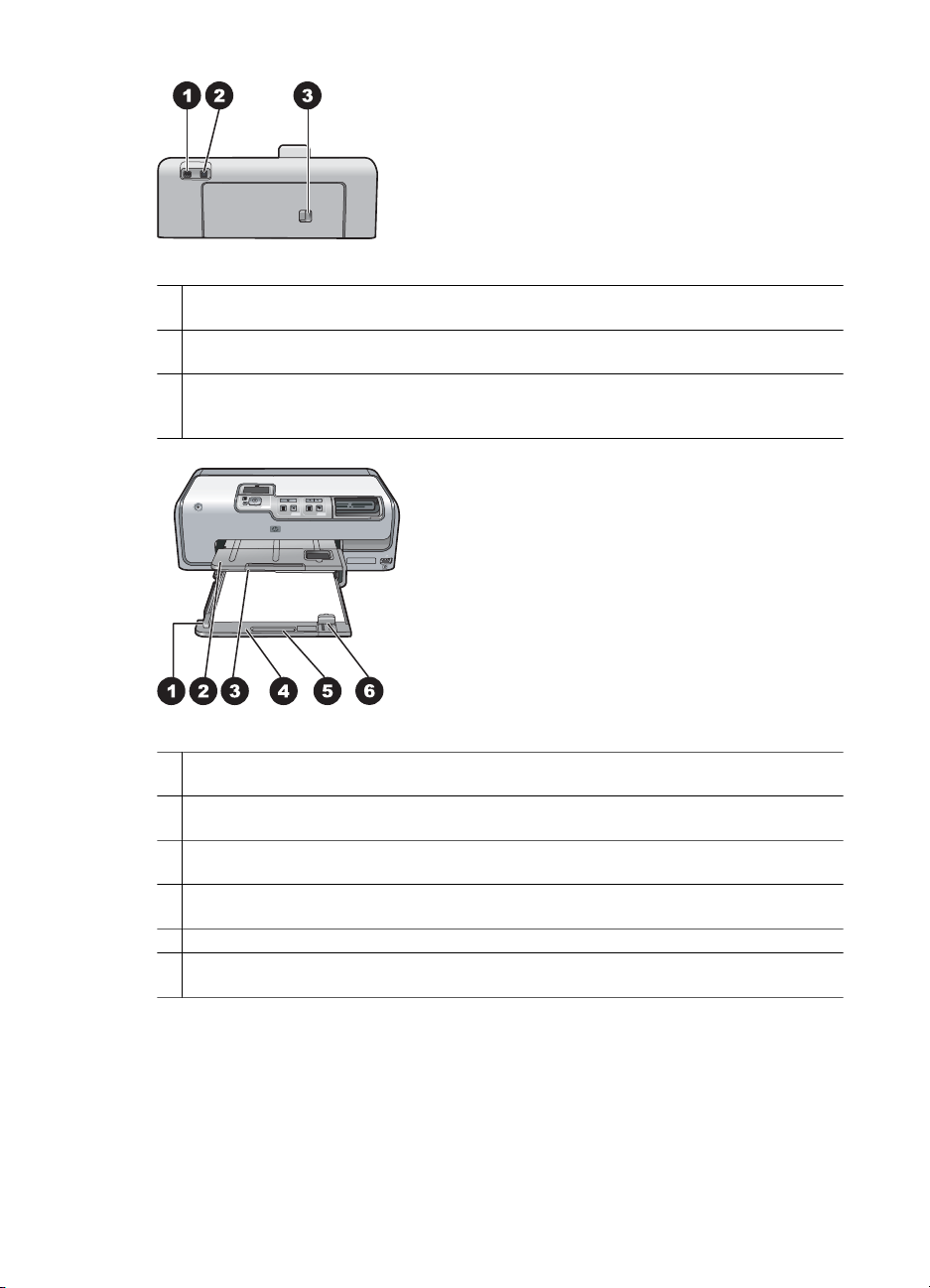
Rückseite des Druckers
1 Netzkabelanschluss: Schließen Sie das im Lieferumfang des Druckers enthaltene Netzkabel
an diesen Anschluss an.
2 USB-Anschluss: Über diesen Anschluss können Sie Ihren Drucker an einen Computer
anschließen.
3 Hintere Zugangsklappe: Entfernen Sie diese Klappe, um Papierstaus zu beseitigen und
optionales HP Zubehör für automatischen beidseitigen Druck anzuschließen. Weitere
Informationen finden Sie unter Optionales Zubehör.
Haupt- und Ausgabefächer
1 Papier-Querführung: Verschieben Sie diese Papierführung so, dass sie eng an der Kante
des Papiers im Hauptfach anliegt.
2 Ausgabefach: Hier werden die gedruckten Seiten ausgegeben. Heben Sie dieses Fach an,
um auf das Fotofach zuzugreifen.
3 Verlängerung des Ausgabefachs: Ziehen Sie diese in Ihre Richtung, um das Ausgabefach
zu verlängern.
4 Hauptfach: Ziehen Sie dieses Fach heraus, und legen Sie Normalpapier, Transparentfolien,
Briefumschläge oder andere Druckmedien mit der zu bedruckenden Seite nach unten ein.
5 Hauptfachgriff: Ziehen Sie den Griff in Ihre Richtung, um das Hauptfach zu verlängern.
6 Papier-Längsführung: Passen Sie diese Papierführung so an, dass sie eng an der Kante
des Papiers im Hauptfach anliegt.
HP Photosmart D7100 series Benutzerhandbuch 7
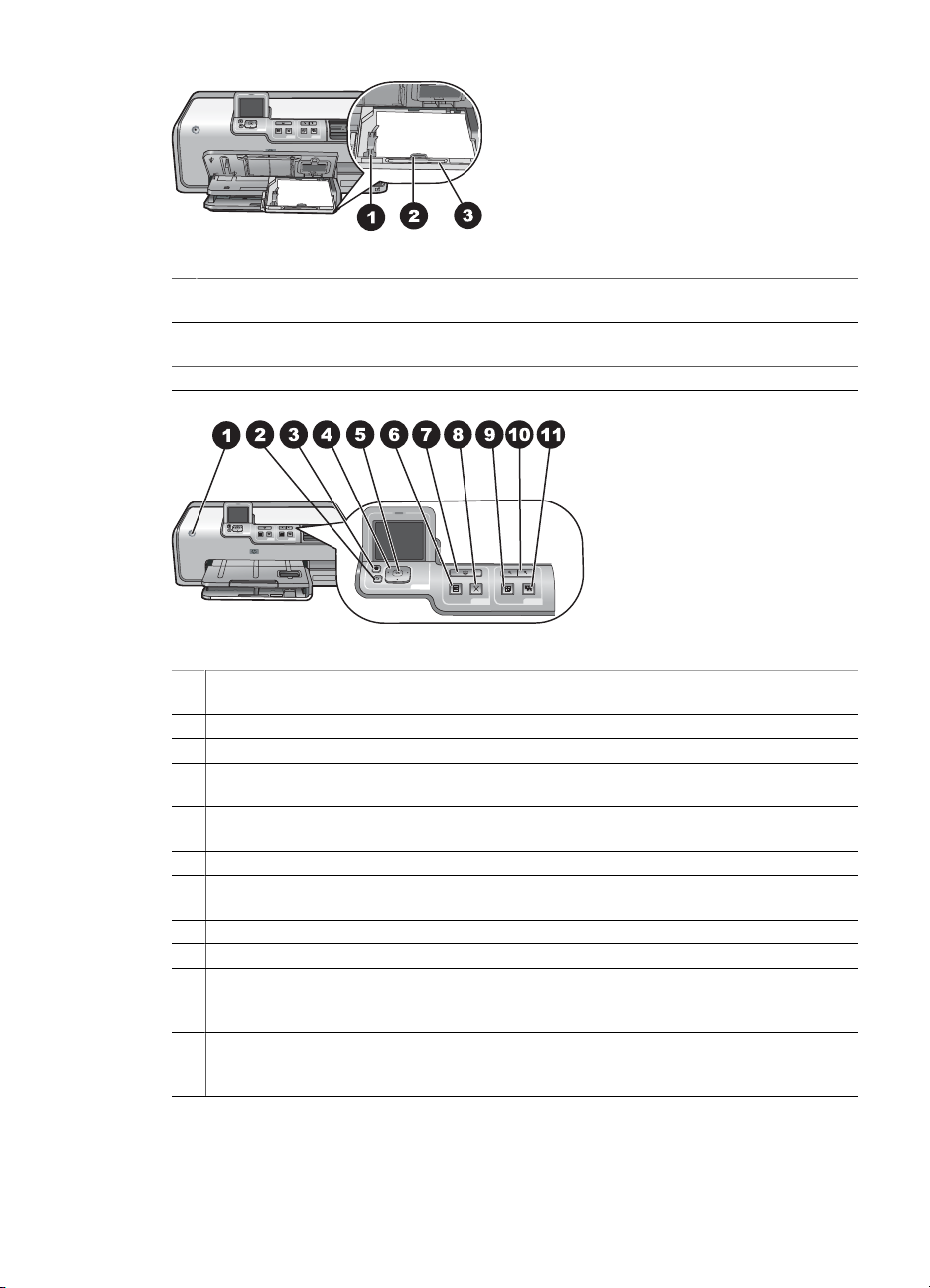
Kapitel 1
Fotofach
1 Papier-Querführung: Passen Sie diese Papierführung so an, dass sie eng an der Kante des
Papiers im Fotofach anliegt.
2 Papier-Längsführung: Passen Sie diese Papierführung so an, dass sie eng an der Kante
des Papiers im Fotofach anliegt.
3 Fotofachgriff: Ziehen Sie den Griff in Ihre Richtung, um das Fotofach zu verlängern.
Bedienfeld
1 Netztaste: Mit dieser Taste schalten Sie den Drucker ein oder versetzen ihn in den
Energiesparmodus.
2 Zurück: Hiermit können Sie um jeweils einen Bildschirm zurück gelangen.
3 Start: Drücken Sie diese Taste, um zum Ausgangsbildschirm zu gelangen.
4 Navigations-Pfeiltasten: Passen Sie den Auswahlrahmen an, wechseln Sie zwischen den
Menüeinträgen, und steuern Sie die Wiedergabe eines Videoclips.
5 OK: Wählen Sie ein markiertes Element, einen Menü- oder Dialogeintrag aus, und spielen
Sie einen Videoclip ab, oder halten Sie diesen während der Wiedergabe an.
6 Seitenansicht anzeigen: Zeigen Sie eine Vorschau des bzw. der ausgewählten Fotos an.
7 Drucken: Drucken Sie die ausgewählten Fotos über die eingesetzte Speicherkarte oder eine
Kamera, die am Kamera-Anschluss an der Vorderseite des Druckers angeschlossen ist.
8 Abbrechen: Hiermit wird ein Druckauftrag angehalten.
9 Drehen: Drehen Sie ein Foto oder einen Auswahlrahmen.
10 Zoom (+)(-): Vergrößern oder verkleinern Sie ein Foto oder einen Auswahlrahmen. Sie
können die Taste Zoom (-) auch drücken, um vier Fotos gleichzeitig anzuzeigen, wenn Sie
sich ein Foto in Normalgröße ansehen.
11 Foto nachbearbeiten: Hiermit werden alle gedruckten Fotos automatisch bearbeitet und
Funktionen für Beleuchtung, Kontrast, Brennweite und die Entfernung von roten Augen
angewandt.
8 HP Photosmart D7100 series

LED-Anzeigen
1 Netz-LED: Bei eingeschaltetem Drucker leuchtet die LED durchgängig blau. Andernfalls
leuchtet sie nicht.
2 Achtung-LED: Diese LED blinkt, wenn ein Fehlerzustand vorliegt. Anleitungen oder
Informationen zum jeweiligen Fehler finden Sie auf dem Druckerbildschirm. Weitere
Informationen hierzu finden Sie unter Die Achtung-LED leuchtet.
3 Druck-LED: Diese LED leuchtet durchgängig blau, wenn der Drucker eingeschaltet und
druckbereit ist. Sie blinkt blau, wenn ein Druckauftrag ausgeführt oder die Selbstwartung
durchgeführt wird.
4 Foto-nachbearbeiten-LED: Diese LED leuchtet durchgängig blau, wenn die Funktion „Foto
nachbearbeiten“ eingeschaltet ist.
5 Speicherkarten-LED: Diese LED leuchtet durchgängig blau, wenn eine Speicherkarte
eingesetzt ist. Sie blinkt, wenn der Drucker auf die Speicherkarte zugreift. Wenn keine oder
mehr als eine Speicherkarte eingesetzt wurden, leuchtet die LED nicht. Die entsprechenden
Anweisungen finden Sie auf der Druckeranzeige.
Optionales Zubehör
Für den Drucker stehen verschiedene Zubehörkomponenten zur Verfügung, mit denen
Sie die Mobilität des Geräts steigern können. Das tatsächliche Aussehen des Zubehörs
weicht möglicherweise von den Abbildungen ab.
Auf folgenden Seiten im World Wide Web können Sie Zubehör erwerben:
● www.hpshopping.com (USA)
● www.hp.com/go/supplies (Europa)
● www.hp.com/jp/supply_inkjet (Japan)
● www.hp.com/paper (Asien/Pazifik)
HP Photosmart D7100 series Benutzerhandbuch 9
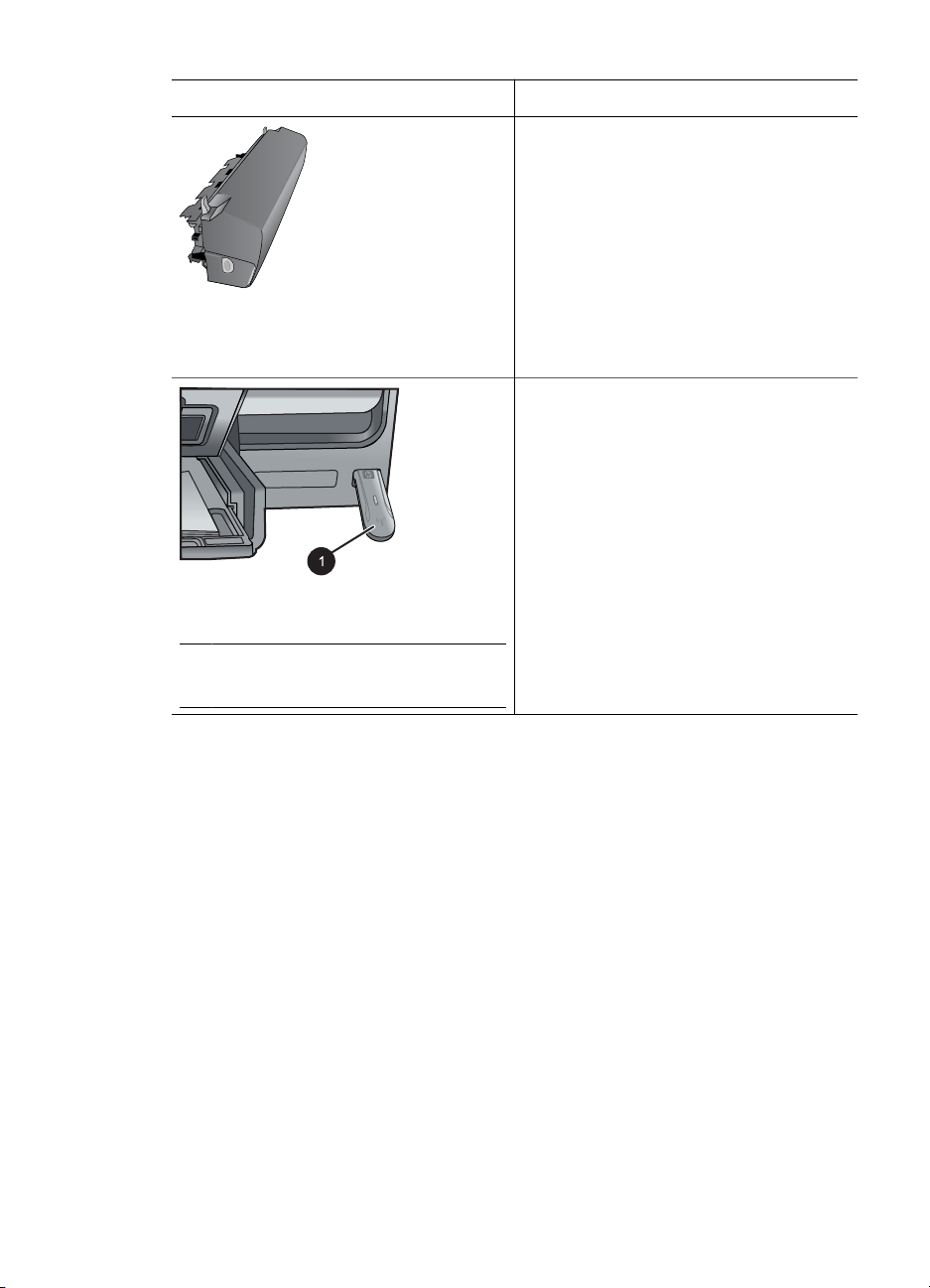
Kapitel 1
Name des Zubehörs Beschreibung
Mit diesem Zubehör werden alle beidseitig
zu bedruckenden Seiten automatisch
gewendet. Auf diese Weise sparen Sie
Geld (beidseitiger Druck reduziert den
Papierverbrauch) und Zeit (das Papier
muss nicht mehr herausgenommen und
gewendet werden). Außerdem wird die
Handhabung von umfangreichen
HP Zubehör für automatischen
beidseitigen Druck
HP Bluetooth® Wireless
Druckeradapter
1 Schließen Sie den Bluetooth-Adapter
an den Kamera-Anschluss auf der
Vorderseite an.
Dokumenten verbessert.
Dieses Zubehör ist möglicherweise nicht
in allen Ländern/Regionen verfügbar.
Der HP Bluetooth® Wireless
Druckeradapter wird an den KameraAnschluss an der Vorderseite des
Druckers angeschlossen. Mit diesem
Adapter können Sie die Bluetooth
Wireless Technology zum Drucken über
alle Bluetooth-kompatiblen Geräte
verwenden, einschließlich
Digitalkameras, Kameratelefone und
PDAs.
Weitere Informationen zum Drucken mit
Zubehör finden Sie im World Wide Web
unter www.hp.com/go/bluetooth.
Druckermenü
Drücken Sie die Starttaste, um den Startbildschirm aufzurufen. Sie können vom
Startbildschirm sowie von den Einrichtungsmenüs aus auf sämtliche Funktionen
zugreifen.
Anzeigen und drucken
Assistent: Mit dem Assistenten können Sie sich durch den Druckvorgang führen lassen.
Hiermit können Sie auch die Fotoqualität verbessern und erweiterte Fotoeffekte wie
Helligkeits- und Farbeffekte anwenden.
4×6: Hiermit können Sie Fotos im Format 4×6 Zoll (10 × 15 cm) drucken.
Vergrößerung: Mit der Vergrößerung können Sie verschiedene Größen drucken.
Alles drucken: Drucken aller Fotos von der Speicherkarte, die im Drucker eingesetzt
ist.
Andere Projekte: Mit „Andere Projekte“ können Sie Panoramafotos, HP CD/DVD-
Etiketten, Fotos für die Brieftasche und Passbilder drucken.
– Panoramadrucke: Einstellen des Panoramadrucks auf Ein oder Aus (Standard).
Wählen Sie Ein aus, um alle ausgewählten Fotos mit einem Seitenverhältnis von
10 HP Photosmart D7100 series
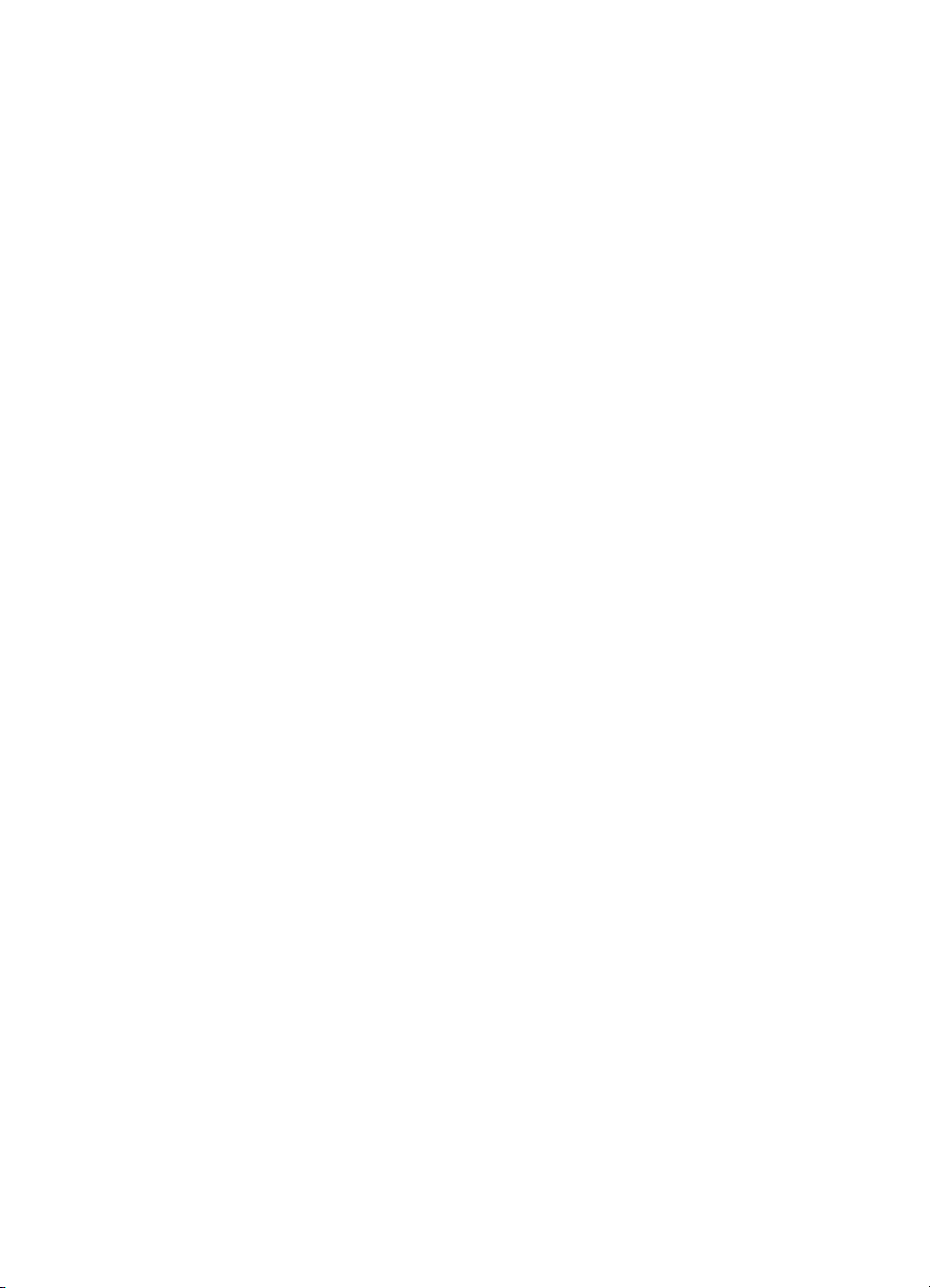
3:1 zu drucken. Legen Sie dazu zuvor Papier im Format 10 x 30 cm (4 x 12 Zoll)
ein.
– HP CD/DVD-Etikett: Hiermit können Sie Etiketten für CDs bzw. DVDs drucken.
– Brieftaschen-Drucke: Mit dieser Option können Sie Fotos im Brieftaschenformat
drucken.
– Passfotos: Wählen Sie diese Option, um ein Passfoto zu drucken.
Speichern
Wählen Sie Speichern aus, um die ausgewählten Bilder auf einen angeschlossenen PC
zu speichern.
Gemeinsam nutzen
Mit Gemeinsam nutzen können Sie Fotos auswählen und über HP Photosmart
Gemeinsam nutzen weitergeben.
Einstellungen
● Extras: Mit „Extras“ können Sie den Tintenfüllstand anzeigen, die Druckqualität
einstellen, eine Beispielseite drucken, eine Testseite drucken und Patronen reinigen
und ausrichten.
– Tintenfüllstand anzeigen: Hiermit wird eine Tintenfüllstandsanzeige auf dem
Startbildschirm aktiviert.
– Beispielseite drucken: Wählen Sie diese Option aus, um eine Beispielseite
zum Überprüfen der Druckqualität zu drucken. Diese Funktion ist nicht bei allen
Druckermodellen verfügbar.
– Testseite drucken: Wählen Sie diese Option aus, um eine Testseite mit
Informationen zum Drucker zu drucken, die zur Fehlerbehebung verwendet
werden können.
– Druckkopf reinigen: Wählen Sie diese Option zum Reinigen des Druckkopfs
aus, wenn die gedruckten Seiten weiße Linien oder Streifen aufweisen. Nach
dem Reinigen druckt der Drucker einen Selbsttestbericht. Wenn dieser
ebenfalls Probleme mit der Druckqualität aufweist, können Sie den Druckkopf
noch einmal reinigen.
– Drucker ausrichten: Wählen Sie diese Option zum Ausrichten des Druckers
aus, wenn die gedruckten Seiten weiße Linien oder Streifen aufweisen.
● Bluetooth
– Geräteadresse: Bei einigen Geräten mit drahtloser Bluetooth-Technologie
müssen Sie die Adresse des Gerätes eingeben, nach dem Sie suchen. Mit
dieser Menüoption wird die Druckeradresse angezeigt.
– Gerätename: Sie können für den Drucker einen Namen auswählen, der auf
anderen Bluetooth-Geräten bei der Suche nach dem Drucker angezeigt wird.
– Kennwortschlüssel: Wenn die Sicherheitsstufe des Drucker für Bluetooth-
Verbindungen auf Hoch eingestellt ist, müssen Sie einen Kennwortschlüssel
eingeben, um den Drucker für andere Bluetooth-Geräte verfügbar zu machen.
Der Standardschlüssel lautet "0000".
– Sichtbarkeit: Wählen Sie die Einstellung Für alle sichtbar (Standard) oder
Verborgen aus. Wenn die Option Sichtbarkeit auf Verborgen eingestellt ist,
können nur Geräte, denen die Druckeradresse bekannt ist, auf den Drucker
zugreifen.
HP Photosmart D7100 series Benutzerhandbuch 11
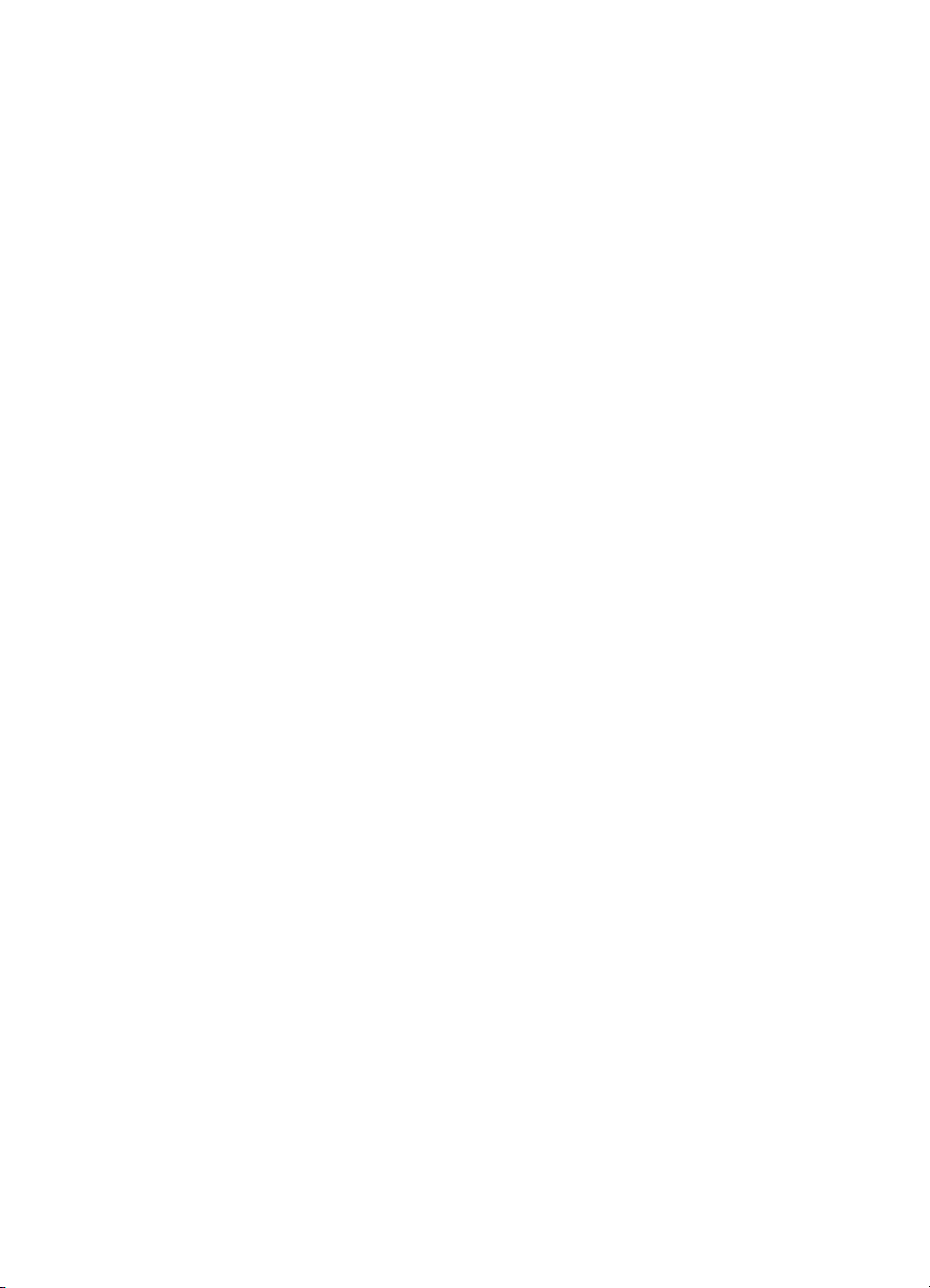
Kapitel 1
– Sicherheitsstufe: Wählen Sie die Einstellung Niedrig (Standard) oder Hoch
aus. Bei der Einstellung Niedrig müssen Benutzer anderer Bluetooth-Geräte
keinen Kennwortschlüssel eingeben. Wenn die Option auf Hoch eingestellt ist,
müssen Benutzer anderer Bluetooth-Geräte den Kennwortschlüssel für den
Drucker eingeben.
– Bluetooth-Optionen zurücksetzen: Mit dieser Option können Sie alle
Optionen im Bluetooth-Menü auf ihre Standardwerte zurückzusetzen.
● Hilfe-Menü: Über das Hilfe-Menü erhalten Sie Anleitungen zur Verwendung des
Druckers.
– Patronen: Wählen Sie diese Option aus, um eine Animation zum Einsetzen
von Tintenpatronen anzuzeigen.
– Pap. in Hauptf. legen: Wählen Sie diese Option aus, um Anweisungen zum
Einlegen von Papier in das Hauptfach zu erhalten.
– Papier in Fotof. legen: Wählen Sie diese Option aus, um Anweisungen zum
Einlegen von Papier in das Fotofach zu erhalten.
– Papierstaus: Wählen Sie diese Option aus, um eine Animation zum Beseitigen
von Papierstaus anzuzeigen.
– Kameraverbindung: Wählen Sie diese Option aus, um Anweisungen zum
Anschließen einer PictBridge-Kamera an den Drucker zu erhalten.
● Voreinstellungen
– Papierformat 4 x 6: Wählen Sie Vor dem Drucken fragen aus, um bei jedem
Druckvorgang Papiertyp und -größe auszuwählen (Standardeinstellung).
– Druckqualität: Wählen Sie für die Druckqualität entweder Optimal (Standard)
oder Normal aus.
– Papiertyp: Wählen Sie Automatisch (Standardeinstellung) aus, und der
Drucker erkennt Papiertyp und -größe automatisch.
– Datumsstempel: Mit dieser Option können Sie das Datum und/oder die Zeit
auf Ihren gedruckten Fotos vermerken.
– Farbraum: Wählen Sie einen Farbraum aus. Bei der Standardeinstellung
„Auto-Auswahl“ wird der Adobe RGB-Farbraum verwendet (sofern verfügbar).
Wenn Adobe RGB nicht verfügbar ist, verwendet der Drucker standardmäßig
sRGB.
– PictBridge-Fach auswählen: Mit dieser Option wird das Standardpapierfach
für Druckvorgänge über die PictBridge-Verbindung ausgewählt.
– Videooptimierung: Wählen Sie Ein (Standard) oder Aus aus. Wenn Sie Ein
auswählen, wird die Qualität von aus Videoclips gedruckten Fotos optimiert.
– Werkseinst. wiederherst.: Wählen Sie diese Option aus, um die
Vorgabeeinstellungen für alle Menüoptionen außer Sprache auswählen und
Land/Region auswählen (im Menü Voreinstellungen unter Sprache) sowie
die Bluetooth-Einstellungen (im Hauptmenü des Druckers unter Bluetooth)
wiederherzustellen. Diese Einstellung wirkt sich nicht auf die
Standardeinstellungen von HP Instant Share oder des Netzwerks aus.
12 HP Photosmart D7100 series
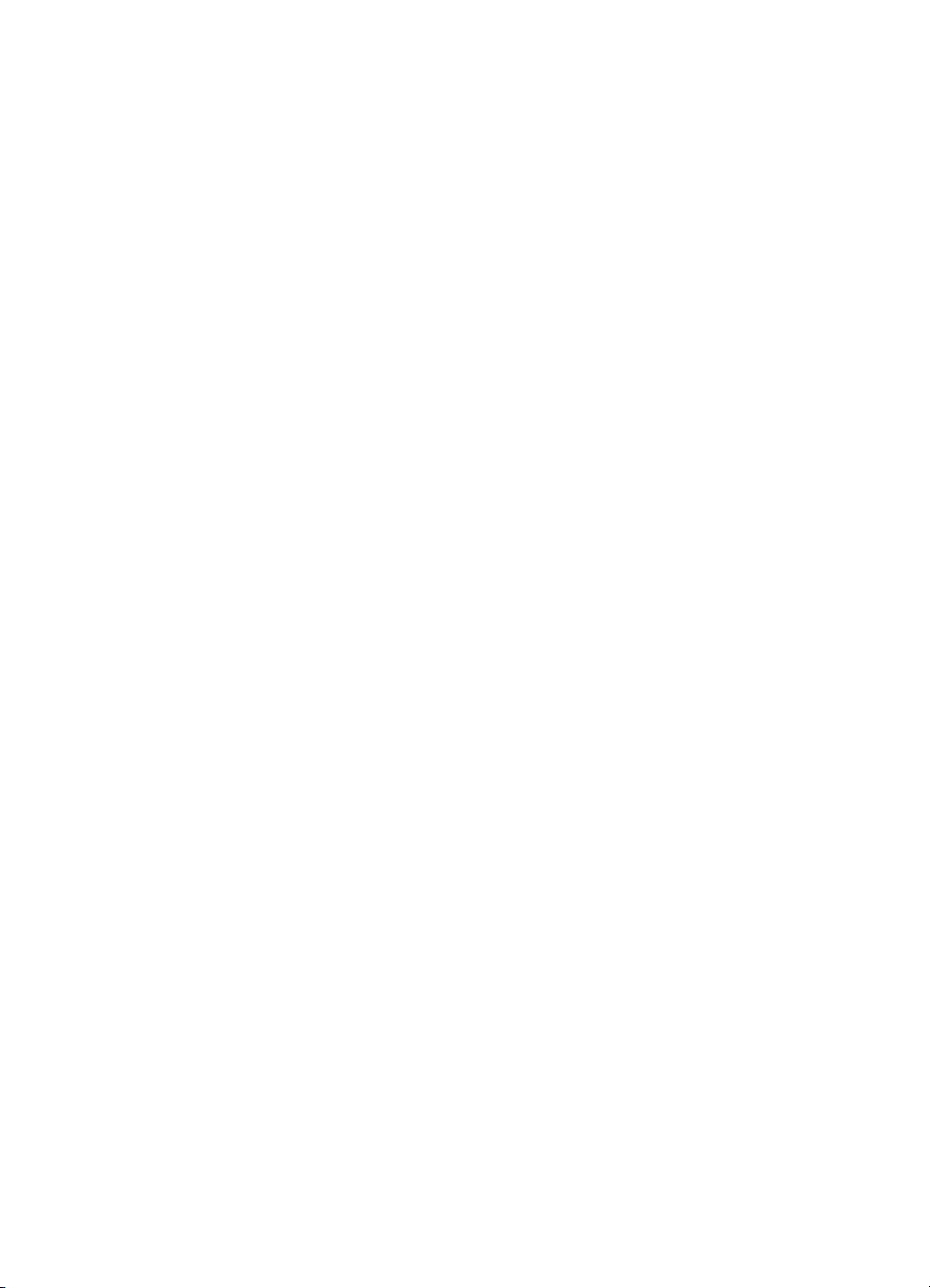
2
Druckvorbereitung
Dieser Abschnitt enthält folgende Themen:
● Einlegen von Papier
● Einsetzen von Tintenpatronen
● Einsetzen von Speicherkarten
Einlegen von Papier
In diesem Abschnitt erfahren Sie, wie Sie das geeignete Papier für Ihren Druckauftrag
auswählen und es zum Drucken in das Zufuhrfach einlegen.
Auswählen des richtigen Papiers
Verwenden Sie HP Advanced Fotopapier. Es wurde speziell entwickelt, um zusammen
mit den Tinten in Ihrem Drucker für schöne Fotos zu sorgen.
Eine Liste der verfügbaren HP Fotopapiertypen sowie Informationen zum Zubehör finden
Sie unter:
● www.hpshopping.com (USA)
● www.hp.com/eur/hpoptions (Europa)
● www.hp.com/jp/supply_inkjet (Japan)
● www.hp.com/paper (Asien/Pazifik)
Der Drucker ist standardmäßig für den Fotodruck in optimaler Qualität auf HP Advanced
Fotopapier konfiguriert. Wenn Sie auf einer anderen Papiersorte drucken, ändern Sie
unbedingt die Papiersorteneinstellung über das Druckermenü (siehe Druckermenü).
Tipps zum Einlegen von Papier
Tipps zum Einlegen von Papier:
● Stellen Sie sicher, dass das Papier mit der zu bedruckenden Seite nach unten
eingelegt ist.
● Fotos und Dokumente können auf unterschiedlichen Papierformaten von 8 x 13 cm
(3 x 5 Zoll) bis 22 x 61 cm (8,5 x 24 Zoll) gedruckt werden. Das Fotopapier im
Format 10 x 15 cm (4 x 6 Zoll) ist mit und ohne Abreißstreifen erhältlich.
● Bevor Sie Papier einlegen, ziehen Sie das Hauptpapierfach heraus und schieben
Sie die Papier-Querführung und -Längsführung nach außen, um Platz für das Papier
zu schaffen. Passen Sie nach dem Einlegen des Papiers die Papierführungen so
an, dass diese an der Kante des Papiers anliegen, ohne es zu knicken. Wenn Sie
das Papier eingelegt haben, schieben Sie das Hauptfach wieder vollständig ein.
● Legen Sie jeweils nur einen Papiertyp/ein Papierformat pro Fach ein.
● Ziehen Sie nach dem Einlegen des Papiers die Verlängerung des Ausgabefachs
heraus und heben Sie den hinteren Anschlag an, damit die gedruckten Seiten
aufgefangen werden.
HP Photosmart D7100 series Benutzerhandbuch 13
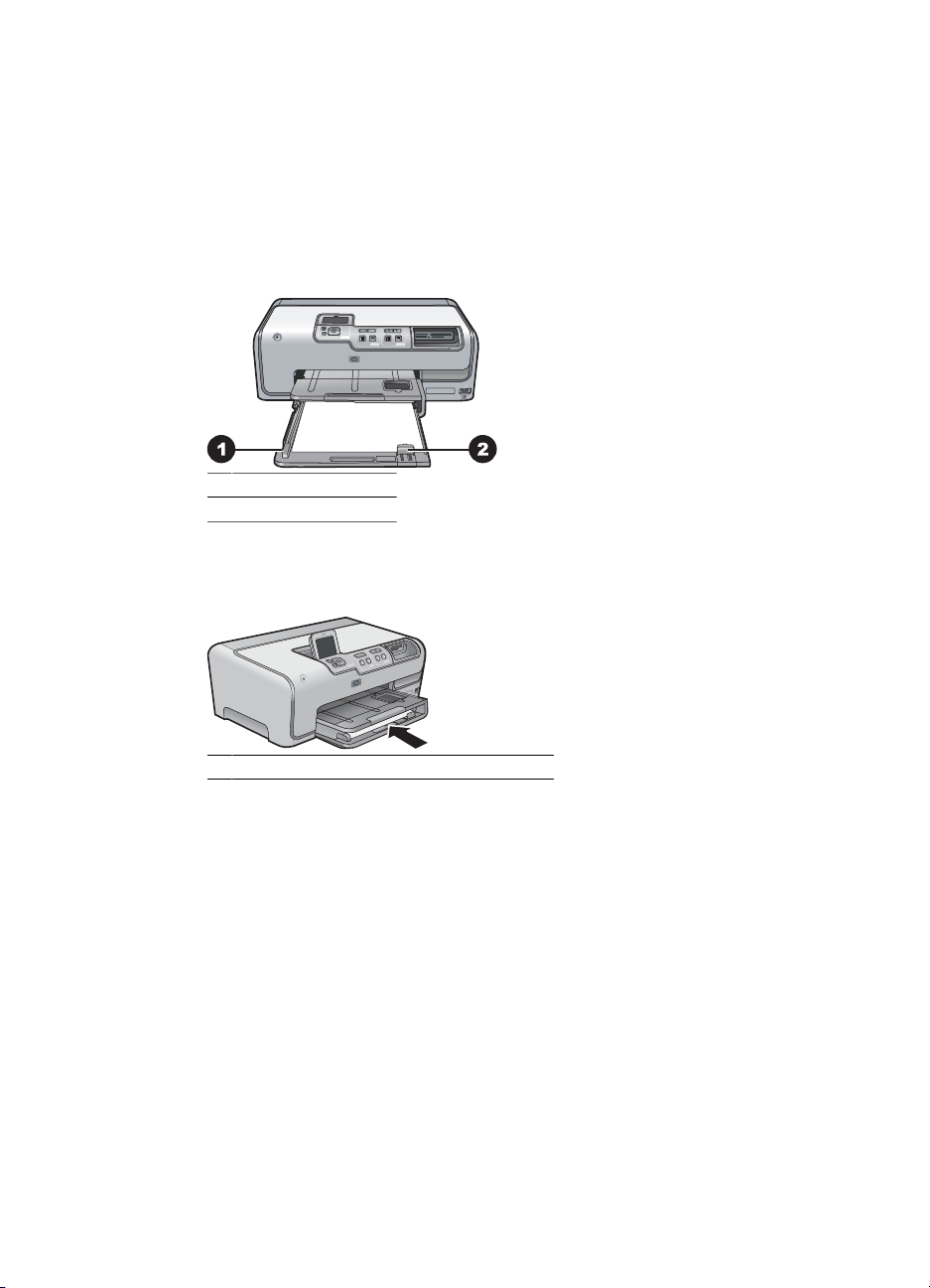
Kapitel 2
Einlegen in das Hauptfach
Alle unterstützten Foto- oder Normalpapiermedien
1. Ziehen Sie das Hauptfach heraus.
2. Schieben Sie die Papier-Quer- und die Papier-Längsführung auf die äußerste
Position.
3. Stellen Sie sicher, dass das Papier mit der zu bedruckenden Seite nach unten
eingelegt ist. Sorgen Sie dafür, dass der Papierstapel lose unter die Lasche an der
Papier-Längsführung passt.
1 Papier-Querführung
2 Papier-Längsführung
4. Schieben Sie die Papier-Quer- und die Papier-Längsführungen nach innen, bis sie
an der Kante des Papiers anliegen.
5. Schieben Sie das Hauptfach vollständig ein.
1 Schieben Sie das Hauptfach vollständig ein
Legen sie Papier in das Fotofach ein
Verwenden Sie Fotopapier bis 10 x 15 cm (4 x 6 Zoll) mit oder ohne Abreißstreifen,
Hagaki-Karten, A6-Karten oder Format L-Karten.
1. Heben Sie das Ausgabefach an, und verlängern Sie das Fotofach.
2. Verschieben Sie die Papier-Quer- und die Papier-Längsführungen so, dass das
Papier Platz hat.
14 HP Photosmart D7100 series
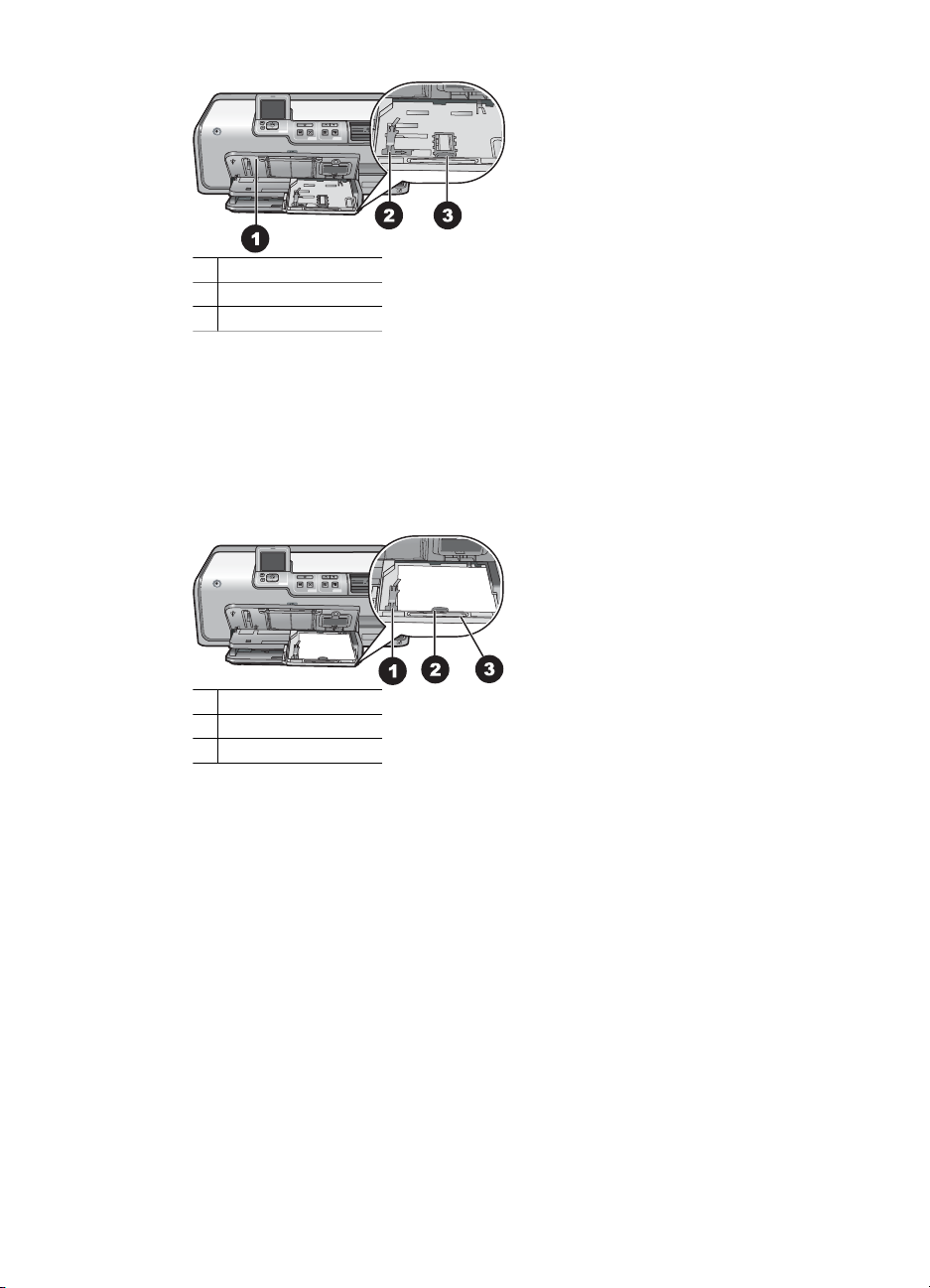
1 Ausgabefach
2 Papier-Querführung
3 Papier-Längsführung
3. Legen Sie bis zu 20 Blatt Fotopapier mit der zu bedruckenden Seite nach unten in
das Fotofach ein. Wenn Sie Papier mit Abreißstreifen verwenden, legen Sie dieses
so ein, dass der Abreißstreifen näher bei Ihnen ist.
4. Schieben Sie die Papier-Quer- und die Papier-Längsführungen nach innen, bis sie
an der Kante des Papiers anliegen. Sorgen Sie dafür, dass der Papierstapel lose
unter die Lasche an der Papier-Längsführung passt.
5. Schieben Sie das Fotofach in den Drucker.
6. Schließen Sie das Ausgabefach.
1 Papier-Querführung
2 Papier-Längsführung
3 Fotofachgriff
Einsetzen von Tintenpatronen
Wenn Sie den Drucker HP Photosmart zum ersten Mal einrichten und verwenden, setzen
Sie unbedingt die mitgelieferten Tintenpatronen ein. Die Tinte in diesen Tintenpatronen
hat eine spezielle Zusammensetzung und vermischt sich mit der Tinte in den
Druckköpfen.
Kauf von Ersatztintenpatronen
Achten Sie sich beim Kauf von Ersatzpatronen auf die Patronennummern, die auf dem
Rückumschlag dieses Handbuchs angegeben sind. Diese Patronennummern variieren
möglicherweise je nach Land/Region.
HP Photosmart D7100 series Benutzerhandbuch 15
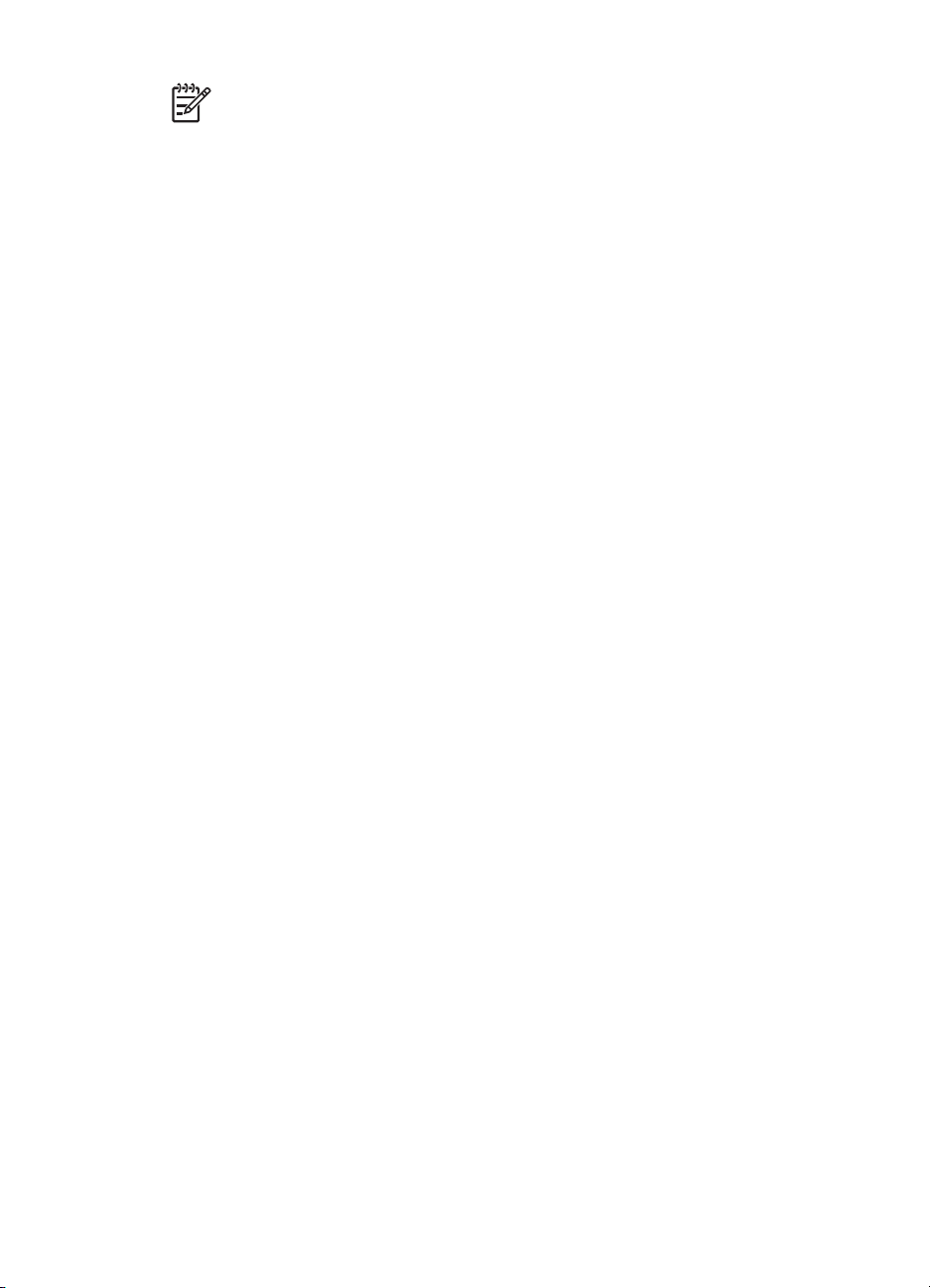
Kapitel 2
Hinweis Wenn Sie den Drucker bereits mehrmals verwendet und die
HP Photosmart Druckersoftware installiert haben, finden Sie die
Patronennummern auch in der Druckersoftware. Windows-Benutzer: Klicken
Sie mit der rechten Maustaste in der Windows-Taskleiste auf das Symbol für
HP Digital Imaging Monitor, und wählen Sie HP Solution Center starten/
anzeigen aus. Wählen Sie Einstellungen, danach Druckeinstellungen und
anschließend Drucker-Toolbox aus. Klicken Sie auf das Register Geschätzter
Tintenfüllstand, und klicken Sie dann auf die Schaltfläche Informationen zu
Tintenpatronen. Um Tintenpatronen zu bestellen, klicken Sie auf Online
einkaufen. Mac-Benutzer: Klicken Sie im Dock auf HP Photosmart Studio.
Klicken Sie in der HP Photosmart Studio Symbolleiste auf Geräte. Klicken Sie im
Popup-Menü Informationen und Einstellungen auf Drucker warten, und
klicken Sie dann auf Hilfsprogramm starten. Klicken Sie in der Liste
Konfigurationseinstellungen auf Verbrauchsmaterialinformationen.
16 HP Photosmart D7100 series
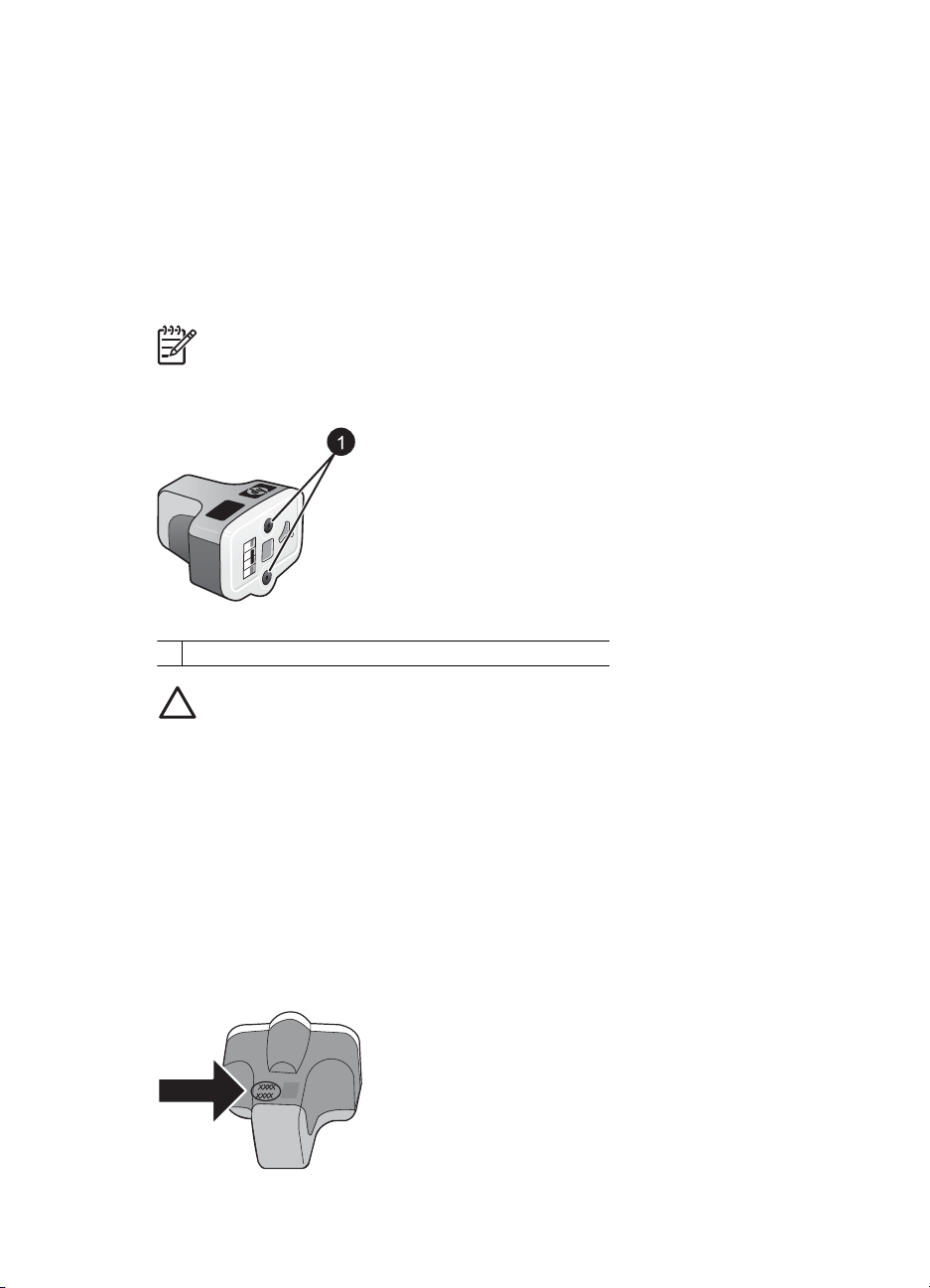
Tipps zu Tintenpatronen
HP Vivera Tinten bieten naturgetreue Fotoqualität sowie außergewöhnliche
Lichtbeständigkeit und damit lebhafte Farben, die über Generationen erhalten bleiben.
HP Vivera Tinten haben eine spezielle Zusammensetzung und wurden wissenschaftlich
auf Qualität, Reinheit und Lichtbeständigkeit getestet.
Für eine optimale Druckqualität wird empfohlen, Tintenpatronen vor dem auf der
Verpackung angegebenen Datum zu verwenden.
Für optimale Ergebnisse wird ausschließlich die Verwendung von HP OriginalTintenpatronen empfohlen. HP Original-Tintenpatronen sind für HP Drucker entwickelt
und getestet, so dass Sie stets hervorragende Ergebnisse erzielen.
Hinweis HP übernimmt keine Gewähr für Qualität oder Zuverlässigkeit der
Tinte anderer Hersteller. Schäden am Drucker, die durch die Verwendung von
Tinten anderer Hersteller entstehen und Leistungen des Kundendiensts oder
Reparaturen erforderlich machen, fallen nicht unter die Gewährleistung.
Tintenpatrone
1 Führen Sie keine Fremdkörper in diese Aussparungen ein!
Vorsicht So vermeiden Sie den Verlust und das Verschütten von Tinte:
Entfernen Sie die Tintenpatronen beim Transport des Druckers nicht, und
bewahren Sie bereits verwendete Tintenpatronen nie längere Zeit außerhalb des
Druckers auf.
Gewährleistungsinformationen zu den Tintenpatronen
Die Gewährleistung für die HP Tintenpatrone(n) ist gültig, wenn das Produkt im
zugewiesenen HP Druckgerät eingesetzt wird. Diese Gewährleistung gilt nicht für
HP Tintenprodukte, die wieder aufgefüllt, wieder verwertet, wieder aufbereitet oder
falsch verwendet wurden oder an denen Änderungen vorgenommen wurden.
Während des Gewährleistungszeitraums ist das Produkt abgedeckt, solange die HP
Tinte nicht erschöpft ist und das Ablaufdatum der Gewährleistungsfrist nicht erreicht
wurde. Das Ablaufdatum der Gewährleistungsfrist ist auf der Tintenpatrone im Format
JJJJ/MM/TT aufgedruckt, wie im Folgenden veranschaulicht:
HP Photosmart D7100 series Benutzerhandbuch 17
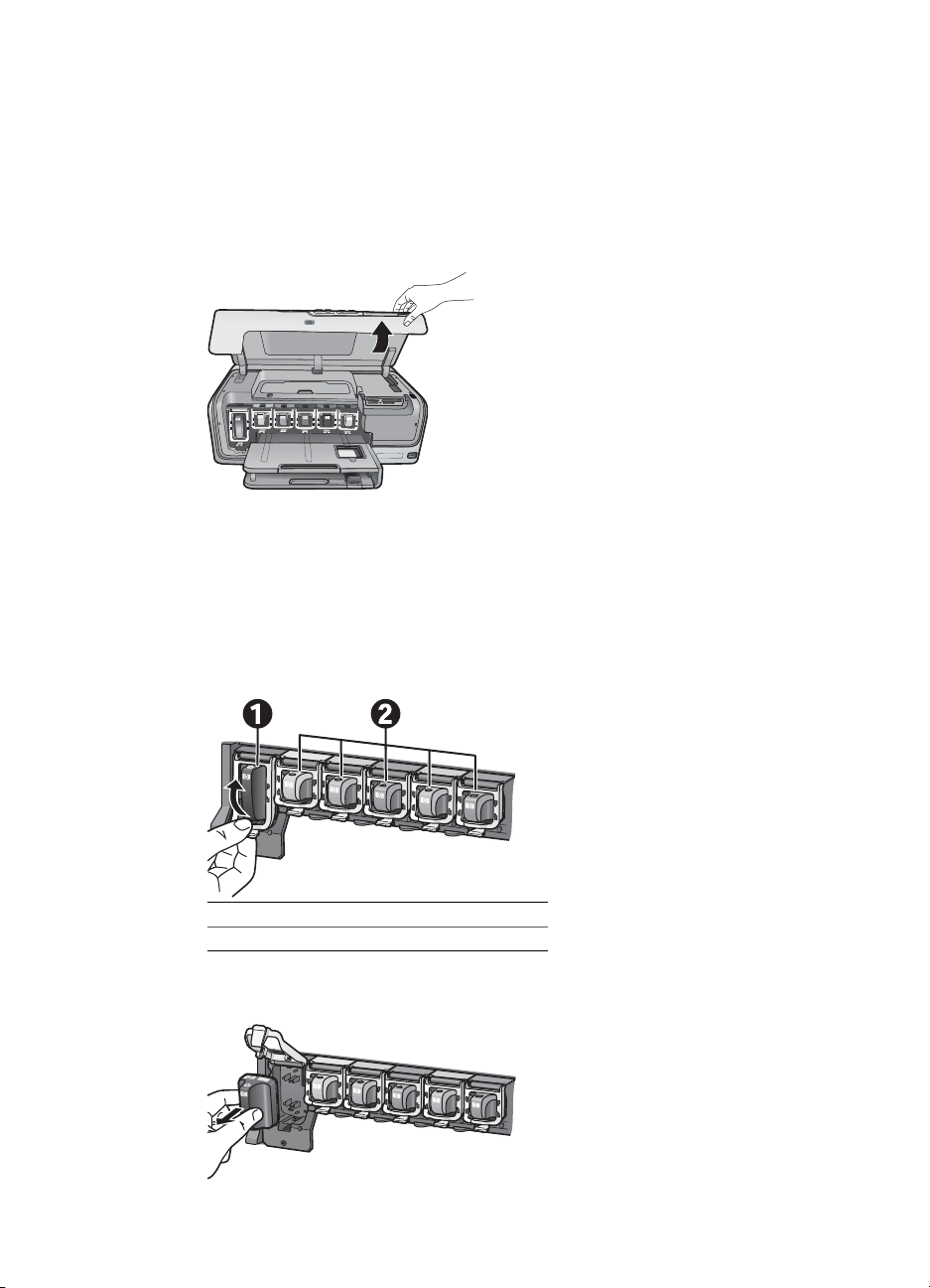
Kapitel 2
Eine Kopie der Erklärung zur beschränkten Gewährleistung von HP finden Sie unter
HP Gewährleistung.
Einsetzen und Austauschen der Tintenpatronen
1. Stellen Sie sicher, dass das Gerät eingeschaltet ist, und öffnen Sie dann die obere
Abdeckung. Vergewissern Sie sich, dass jegliches Verpackungsmaterial aus dem
Inneren des Druckers entfernt wurde.
2. Drücken Sie auf die graue Lasche unterhalb eines Patronenschachts, um die graue
Verriegelung im Inneren des Druckers zu lösen, und klappen Sie die Verriegelung
nach oben.
Die Bereiche der Tintenpatrone sind zur leichteren Erkennung farblich
gekennzeichnet. Klappen Sie die Verriegelung unterhalb der entsprechenden Farbe
nach oben, um eine Patrone einzusetzen oder auszutauschen. Die Tintenpatronen
sind in folgender Reihenfolge angeordnet (von links nach rechts): Schwarz, Gelb,
helles Cyan, Cyan, helles Magenta und Magenta.
1 Verriegelung der schwarzen Tintenpatrone
2 Bereich der Farbtintenpatronen
3. Ziehen Sie zum Auswechseln einer Patrone die alte Patrone in Ihre Richtung aus
der Halterung.
18 HP Photosmart D7100 series
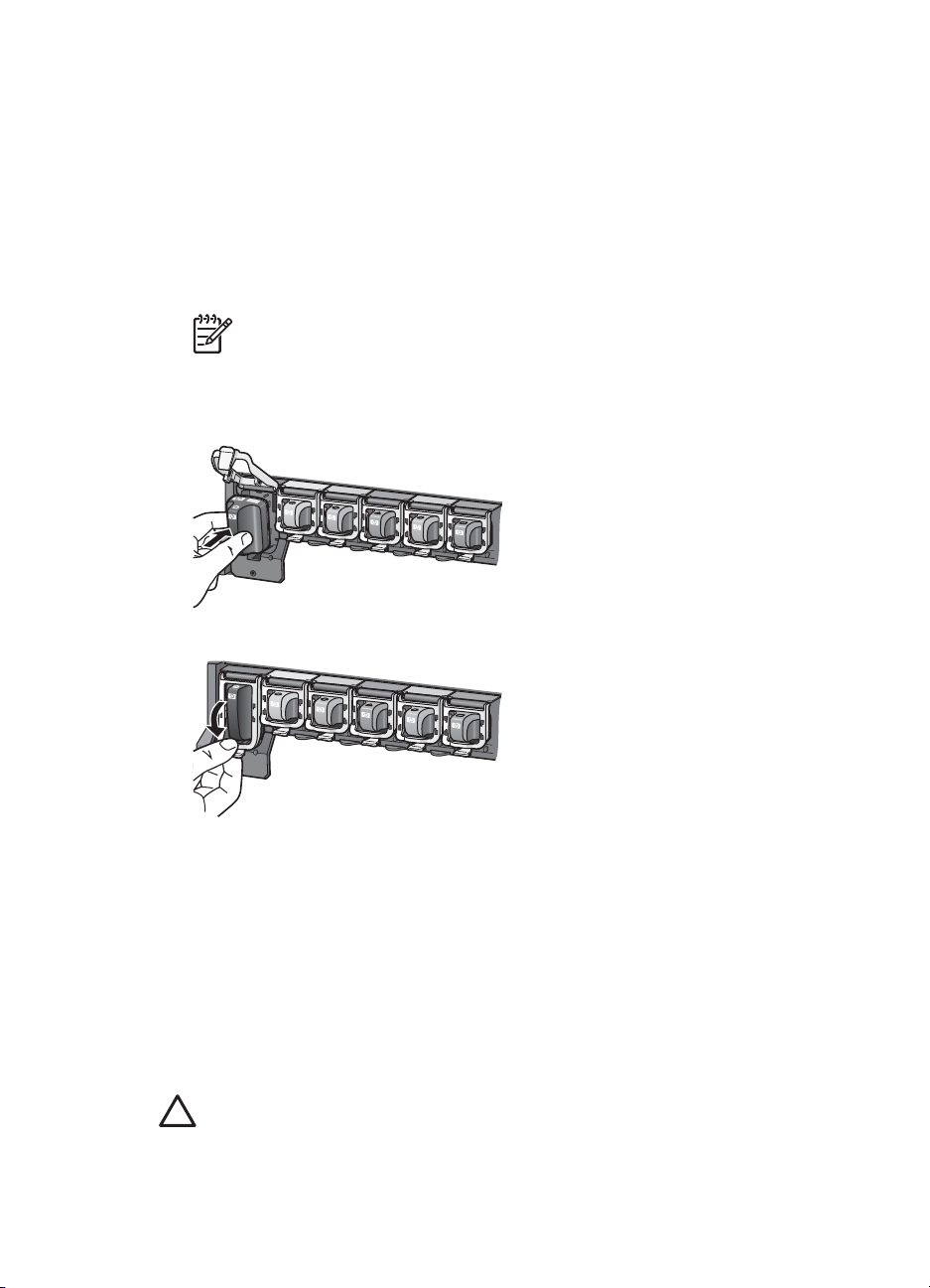
Recyceln Sie die alte Tintenpatrone. Das HP Inkjet Supplies Recycling-Programm
ist in vielen Ländern/Regionen verfügbar und ermöglicht Ihnen, verbrauchte
Tintenpatronen kostenlos zu recyceln. Weitere Informationen finden Sie unter
www.hp.com/hpinfo/globalcitizenship/environment/recycle/inkjet.html.
4. Entnehmen Sie die neue Tintenpatrone aus der Verpackung, halten Sie sie am Griff
fest, und schieben Sie die Tintenpatrone in die leere Halterung.
Stellen Sie sicher, dass Sie die Tintenpatrone in die Halterung einsetzen, an der das
gleiche Symbol und die gleiche Farbe wie an der neuen Patrone zu sehen sind.
Beim Einsetzen der Tintenpatrone müssen die Kupferkontakte in Richtung Drucker
zeigen.
Hinweis Wenn Sie den Drucker zum ersten Mal einrichten und verwenden,
stellen Sie sicher, dass Sie die Tintenpatronen einsetzen, die im
Lieferumfang des Druckers enthalten sind. Die Tinte in diesen
Tintenpatronen hat eine spezielle Zusammensetzung und vermischt sich mit
der Tinte in den Druckköpfen.
5. Drücken Sie die graue Verriegelung nach unten, bis sie einrastet.
6. Wiederholen Sie die Schritte 2 bis 5 für jede auszutauschende Tintenpatrone.
Sie müssen alle sechs Tintenpatronen einsetzen. Der Drucker funktioniert nicht,
wenn eine Tintenpatrone fehlt.
7. Schließen Sie die obere Abdeckung.
Einsetzen von Speicherkarten
Wenn Sie mit Ihrer Digitalkamera Bilder aufgenommen haben, können Sie die
Speicherkarte aus der Kamera herausnehmen und diese in den Drucker einsetzen, um
Ihre Fotos anzusehen und zu drucken. Der Drucker unterstützt folgende
Speicherkartentypen: CompactFlash
Secure Digital
™
und xD-Picture Card
Vorsicht Die Verwendung eines anderen Speicherkartentyps kann zu Schäden
an der Speicherkarte und am Drucker führen.
Informationen zu weiteren Übertragungsmöglichenkeiten für Fotos von einer
Digitalkamera auf den Drucker finden Sie unter Anschließen an andere Geräte.
HP Photosmart D7100 series Benutzerhandbuch 19
™
, Memory Sticks, Microdrive™, MultiMediaCard™,
™
